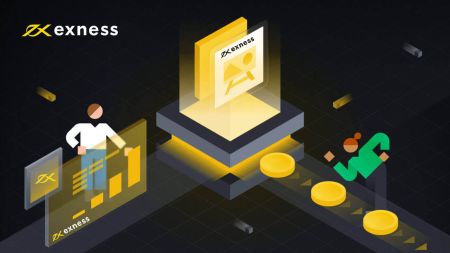Ako sa zaregistrovať a obchodovať Forex na Exness
Tento sprievodca vás prevedie krokmi na registráciu účtu na Exness a začatie obchodovania na Forexe, pričom vám zaistí hladký a efektívny zážitok od samého začiatku.
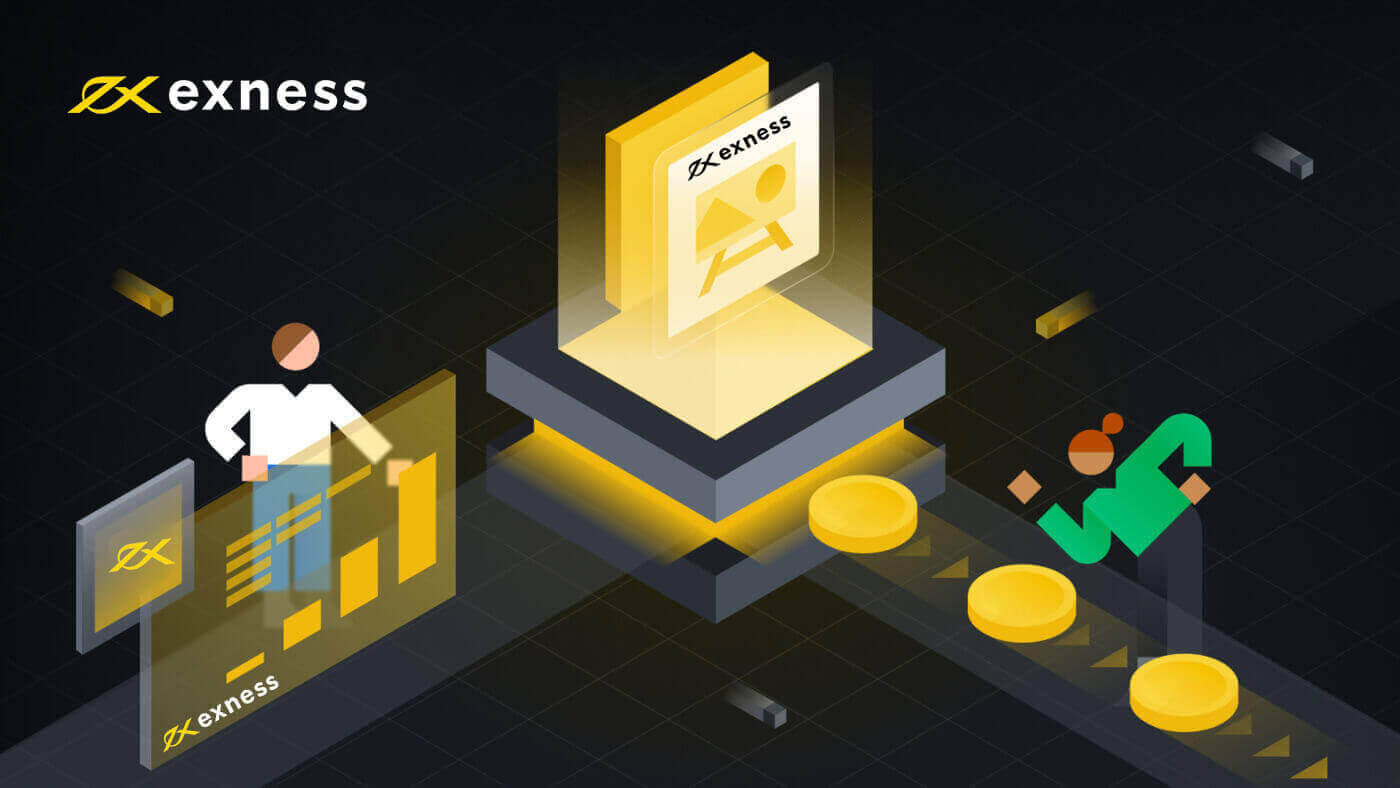
Ako si zaregistrovať účet na Exness
Ako si zaregistrovať účet Exness [Web]
Ako si zaregistrovať účet
1. Otvorte webovú stránku Exness Broker a kliknite na „Otvoriť účet“ v pravom hornom rohu stránky a zobrazí sa registračný formulár.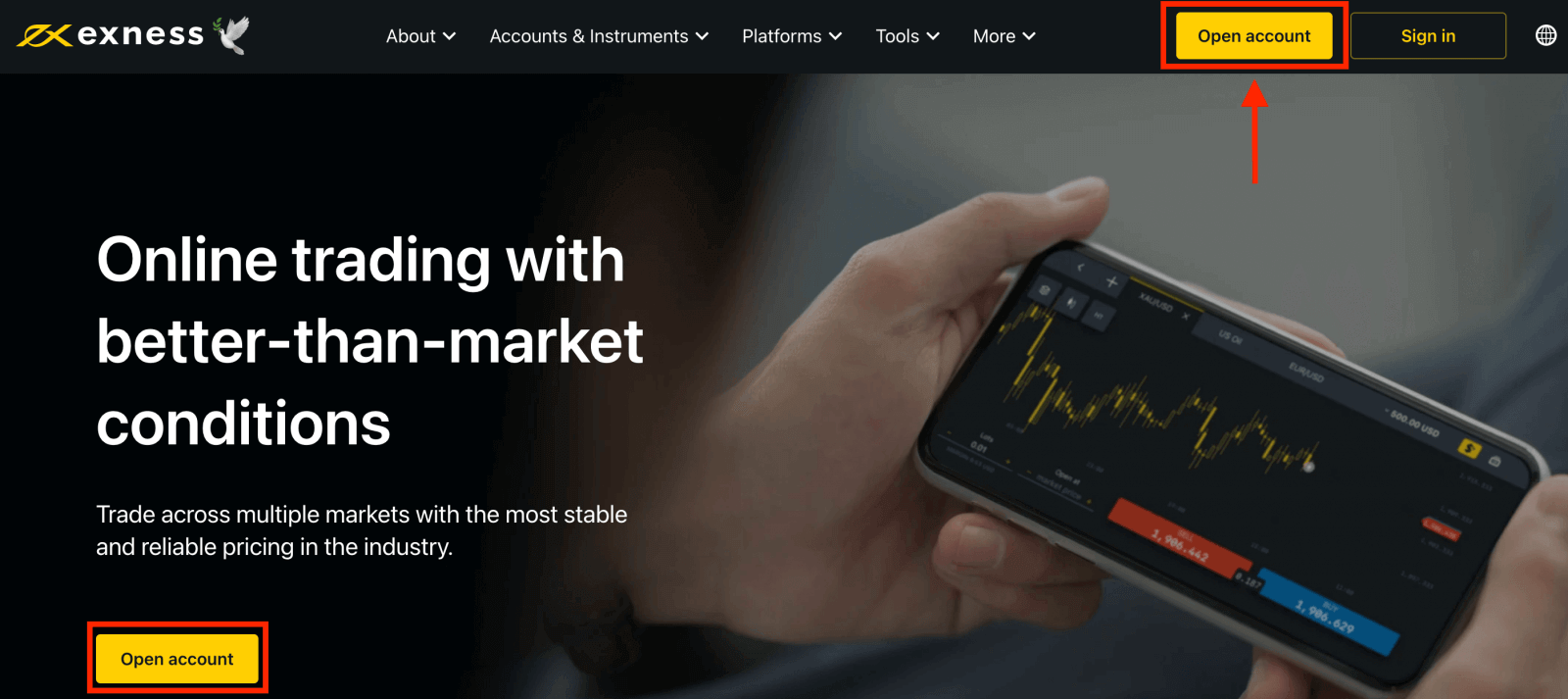
2. Na registračnej stránke:
- Vyberte krajinu pobytu ; toto sa nedá zmeniť a bude určovať, ktoré platobné služby máte k dispozícii.
- Zadajte svoju e-mailovú adresu .
- Vytvorte si heslo pre svoj účet Exness podľa zobrazených pokynov.
- Zadajte kód partnera (voliteľný), ktorý prepojí váš účet Exness s partnerom v programe Exness Partnership .
- Poznámka : V prípade neplatného kódu partnera sa toto vstupné pole vymaže, aby ste to mohli skúsiť znova.
- Ak sa vás to týka, začiarknite políčko s vyhlásením, že nie ste občanom alebo obyvateľom USA.
- Po zadaní všetkých požadovaných informácií kliknite na Pokračovať .
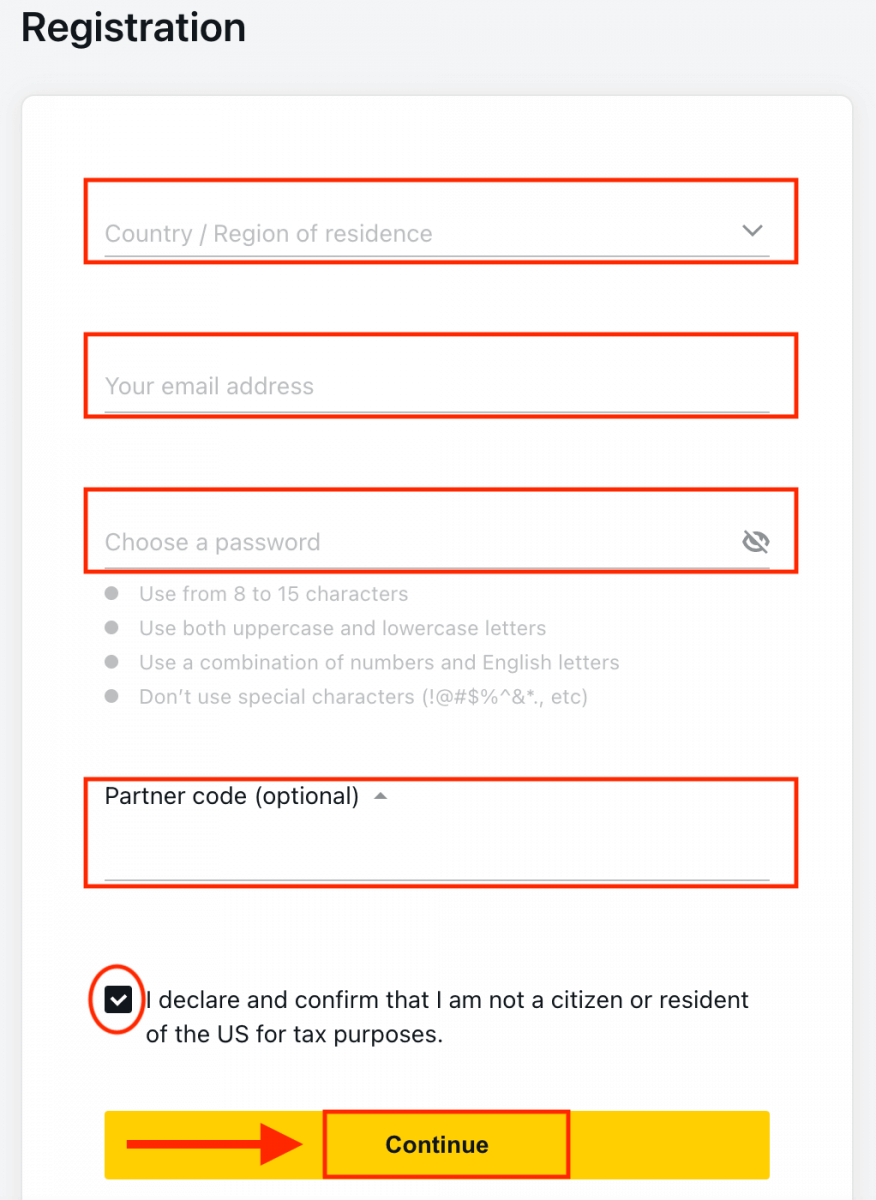
3. Gratulujeme! Vaša registrácia je dokončená a bude presmerovaná na Exness Terminal. Po vklade
môžete obchodovať na reálnom účte. Ak chcete obchodovať so skutočným účtom, kliknite na žlté tlačidlo „ Skutočný účet “. Ak chcete obchodovať s demo účtom,
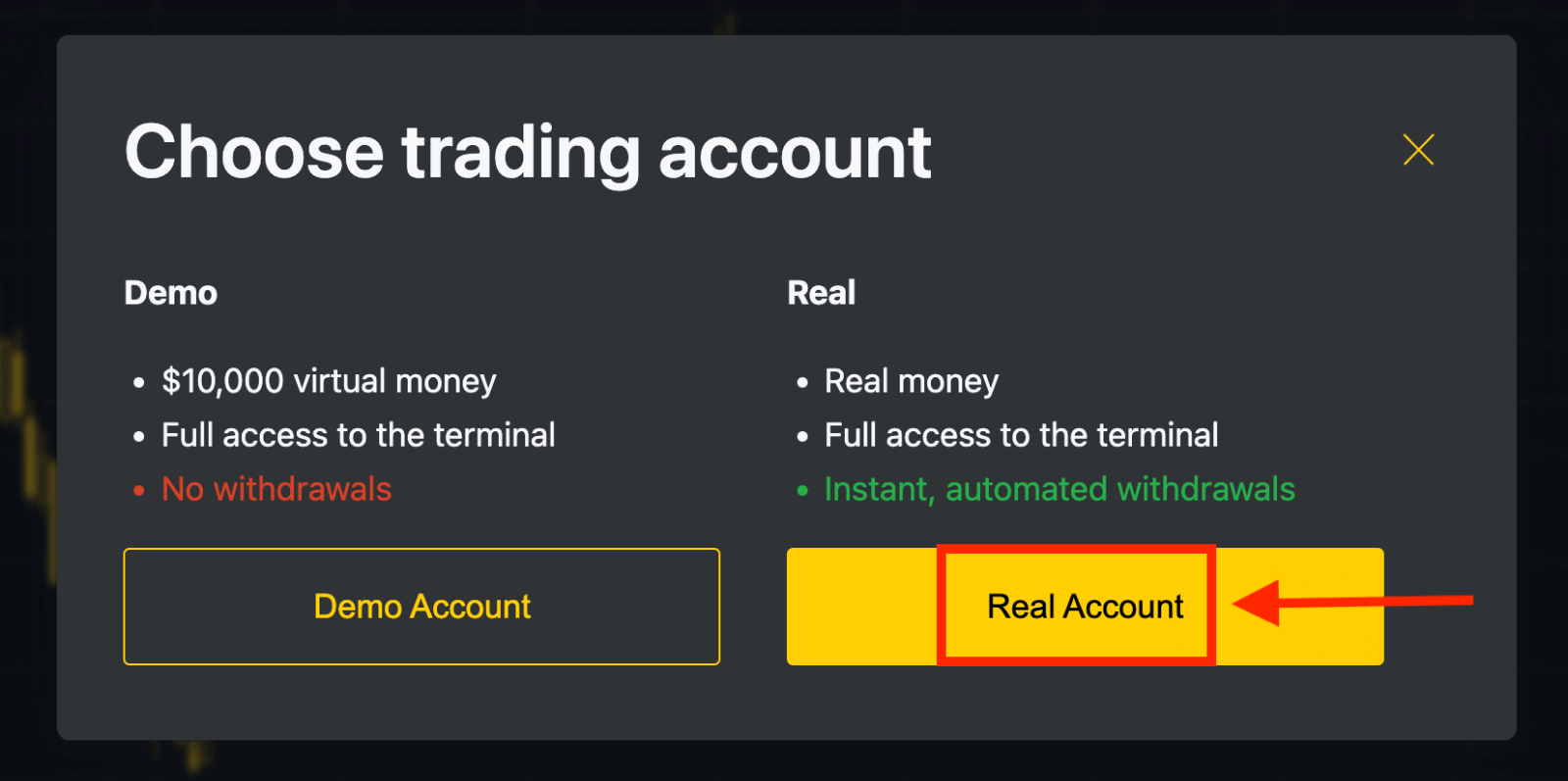
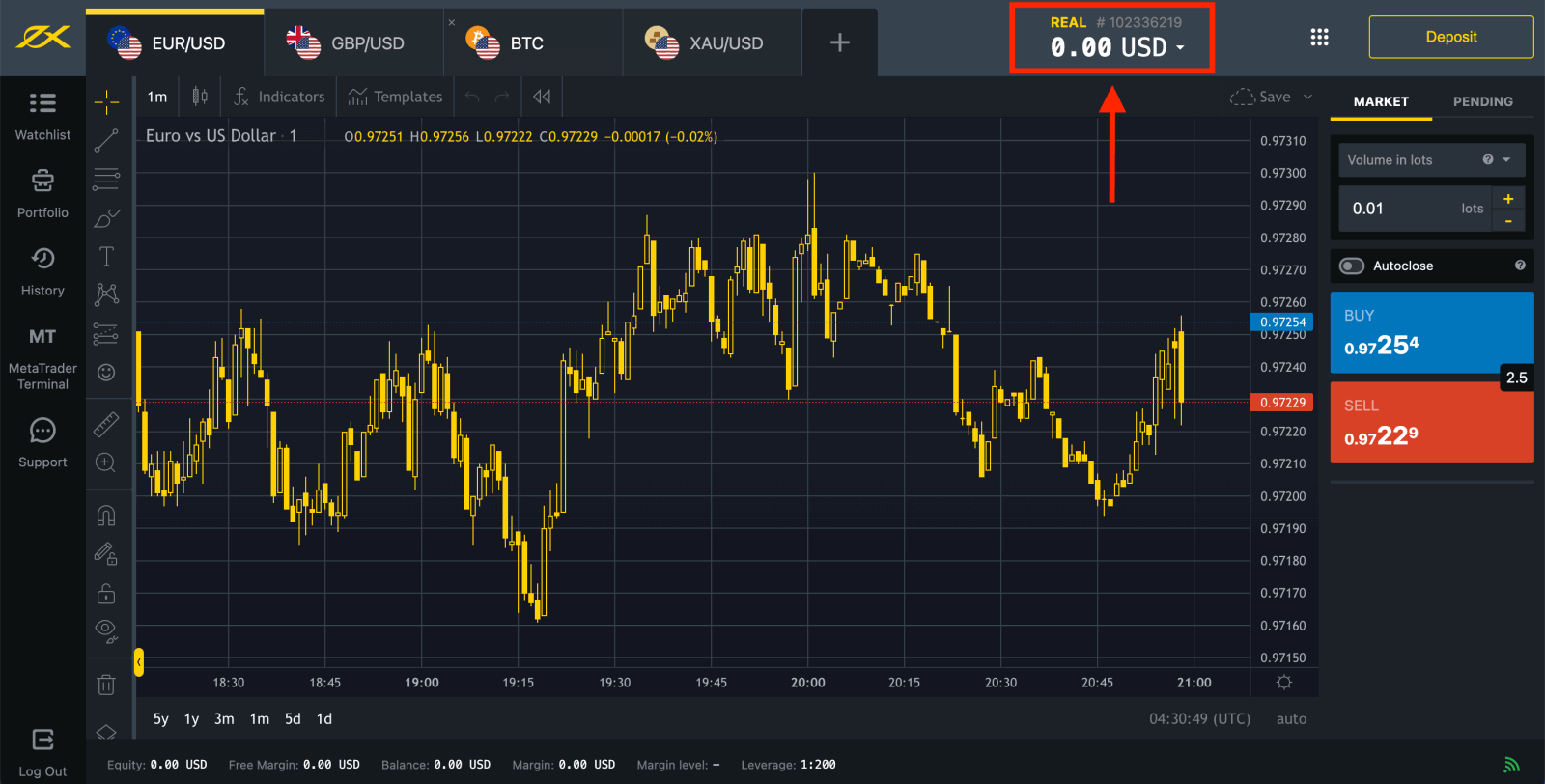
kliknite na tlačidlo „ Demo účet “.
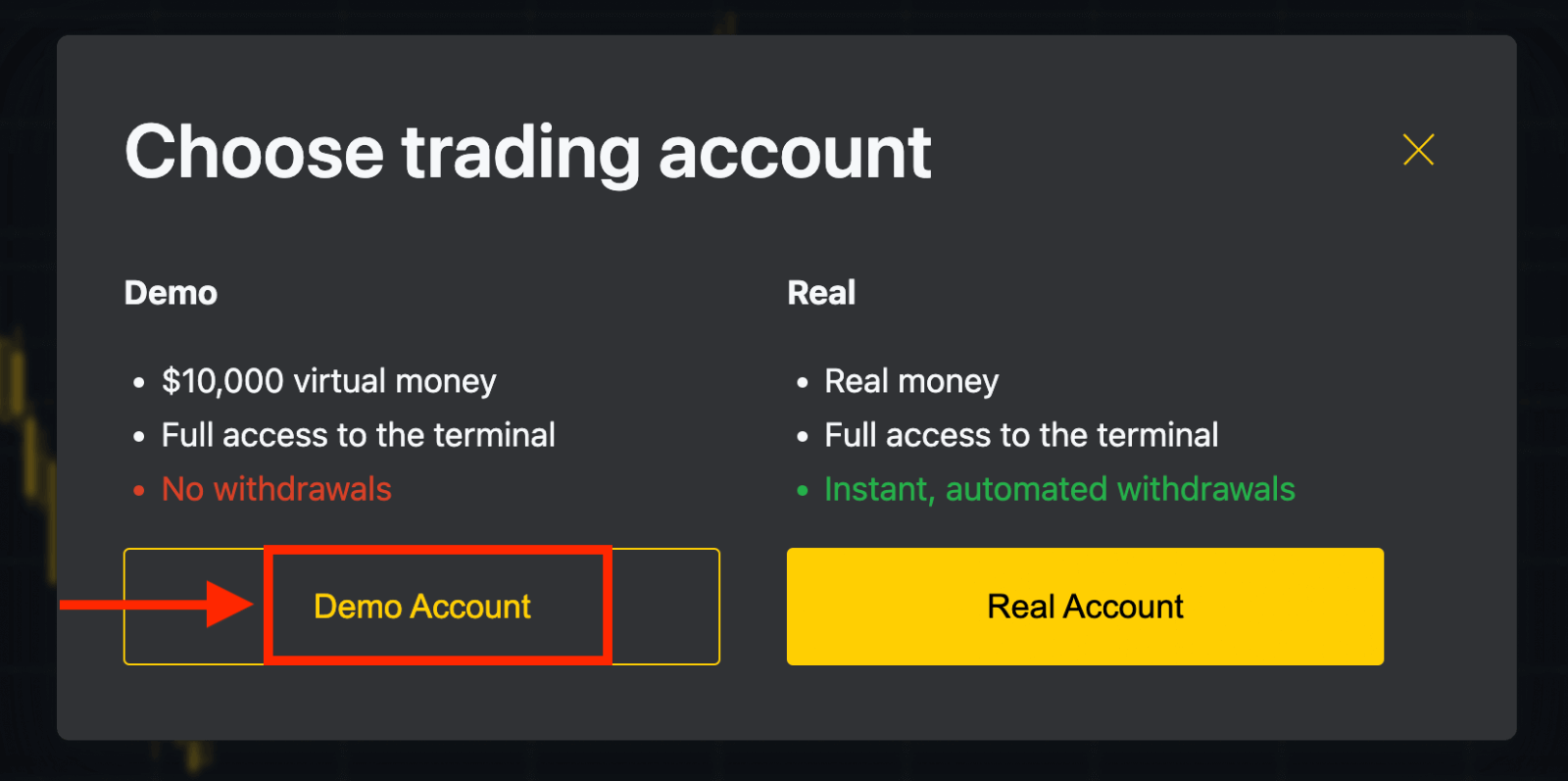
10 000 $ na demo účte vám umožní bezplatne cvičiť toľko, koľko potrebujete. Nemusíte hneď míňať vlastné peniaze na obchodovanie. Ponúkame cvičné demo účty, ktoré vám umožnia otestovať investovanie s virtuálnymi peniazmi pomocou skutočných trhových údajov.
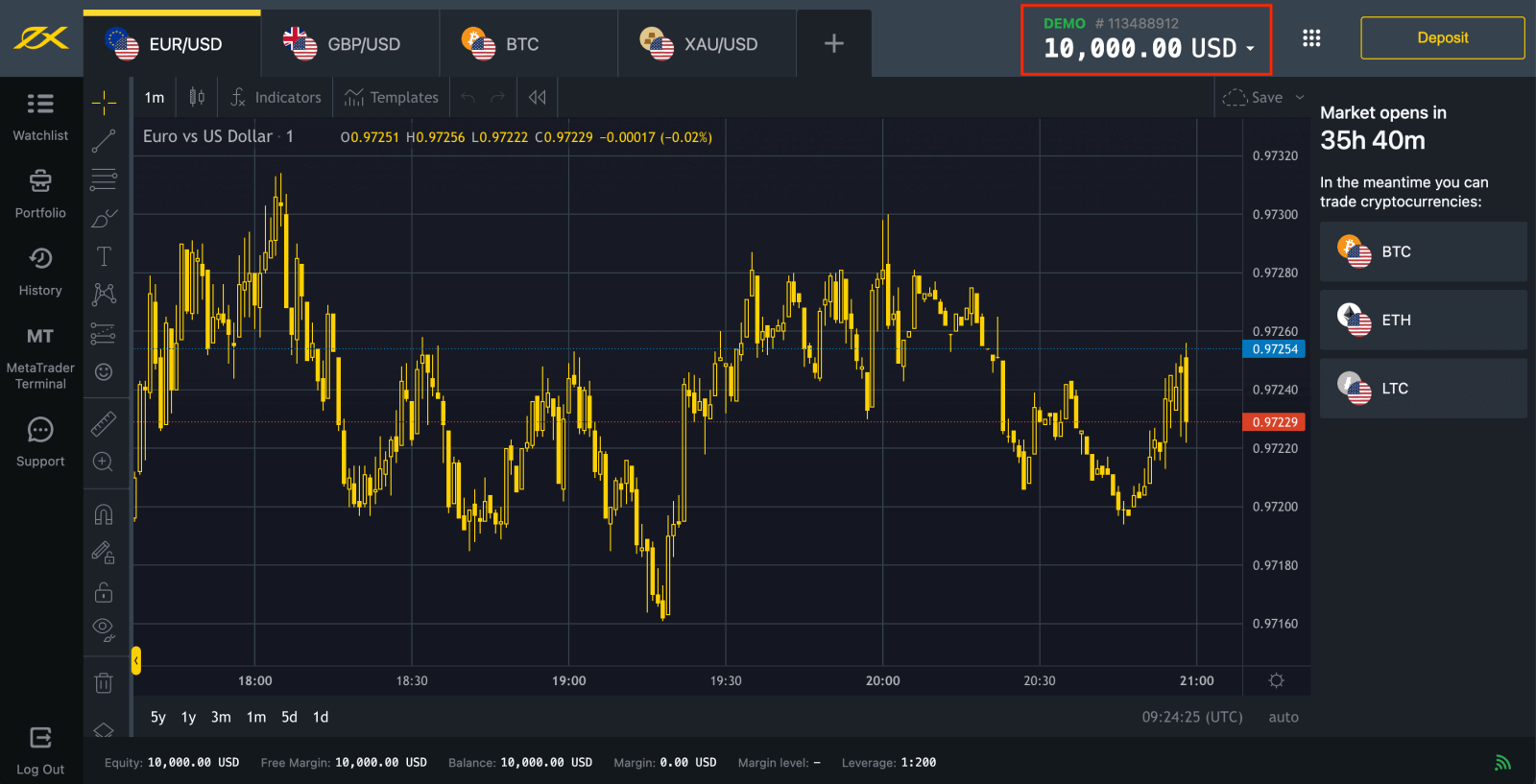
Prejdite do Osobnej oblasti a otvorte si ďalšie obchodné účty.
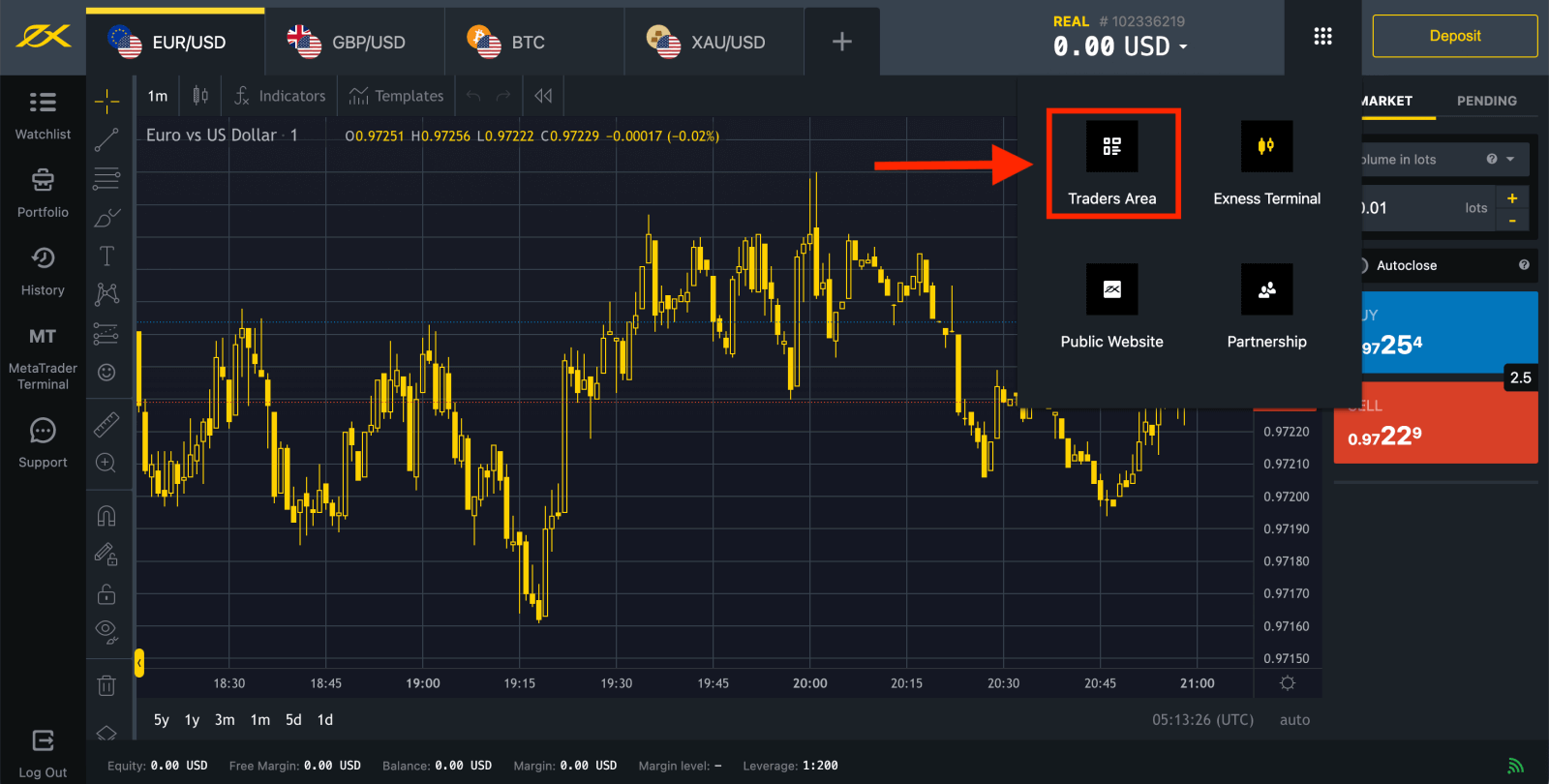
V predvolenom nastavení sa vo vašej novej osobnej oblasti vytvorí skutočný obchodný účet a demo obchodný účet (oba pre MT5); ale je možné otvoriť si nové obchodné účty. 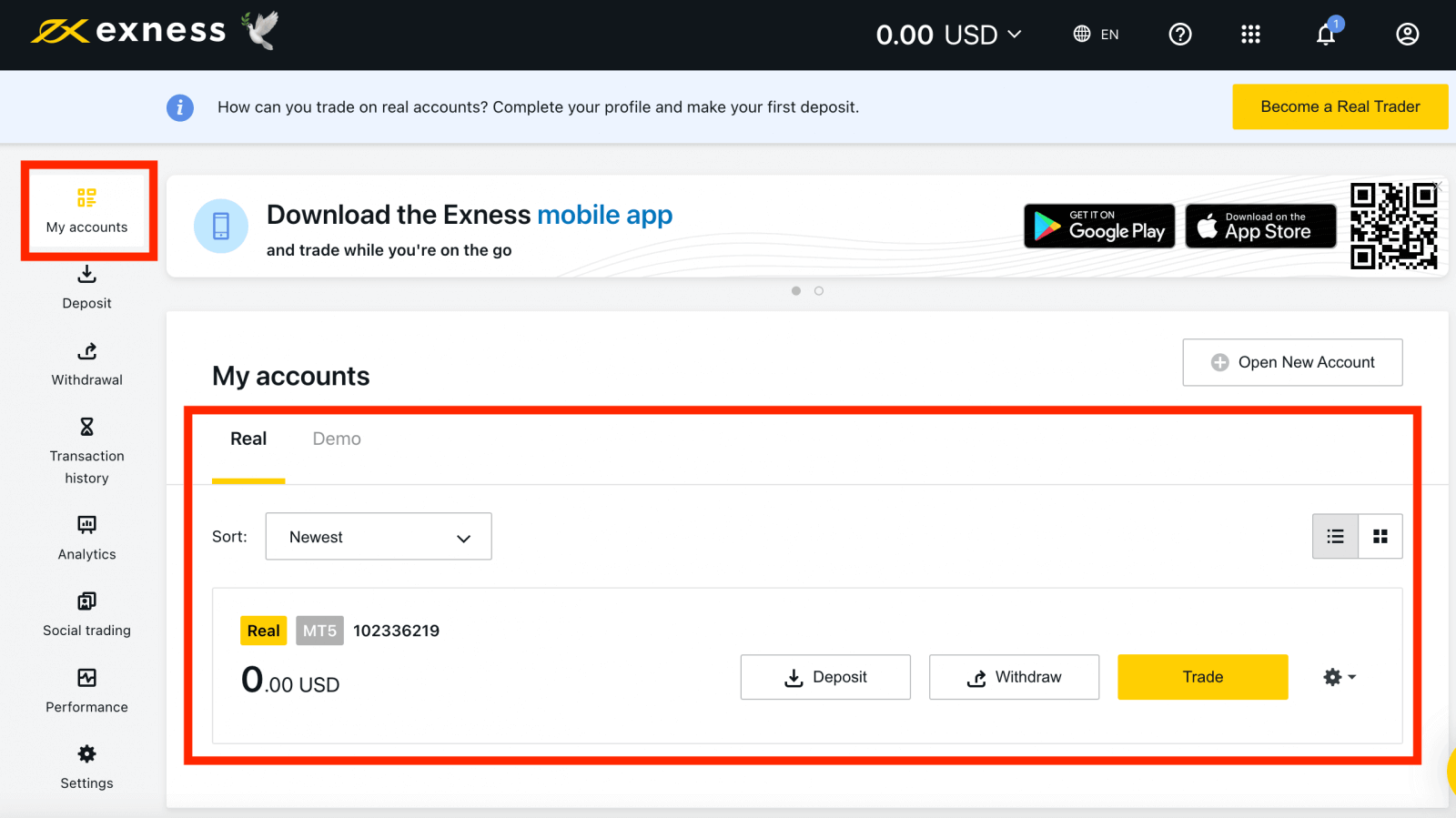
Registráciu u Exness je možné vykonať kedykoľvek, dokonca aj teraz!
Po registrácii sa odporúča, aby ste si úplne overili svoj účet Exness , aby ste získali prístup ku každej funkcii dostupnej len pre plne overené osobné oblasti.
Ako vytvoriť nový obchodný účet
Tu je postup:
1. Vo svojej novej osobnej oblasti kliknite na položku Otvoriť nový účet v oblasti „Moje účty“. 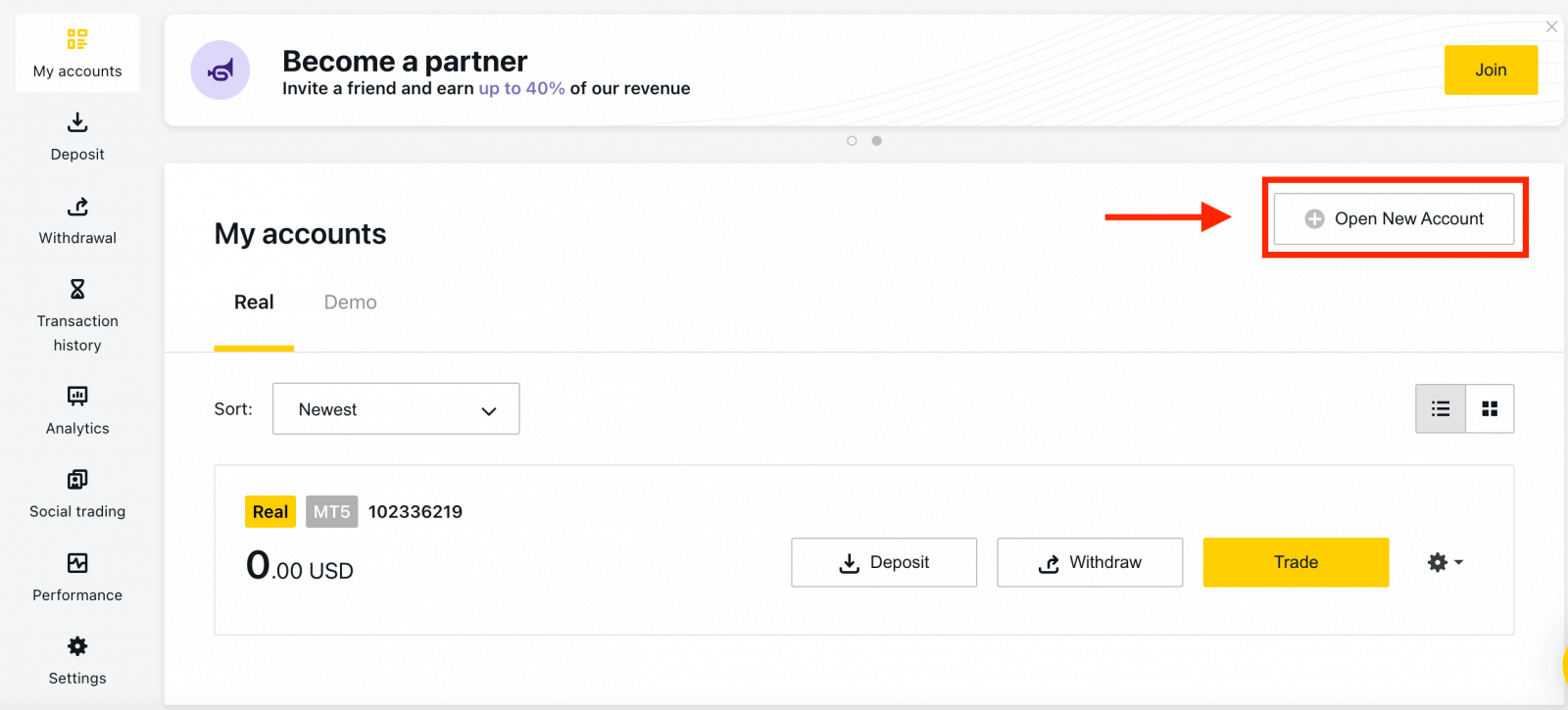
2. Vyberte si z dostupných typov obchodných účtov a či uprednostňujete reálny alebo demo účet. 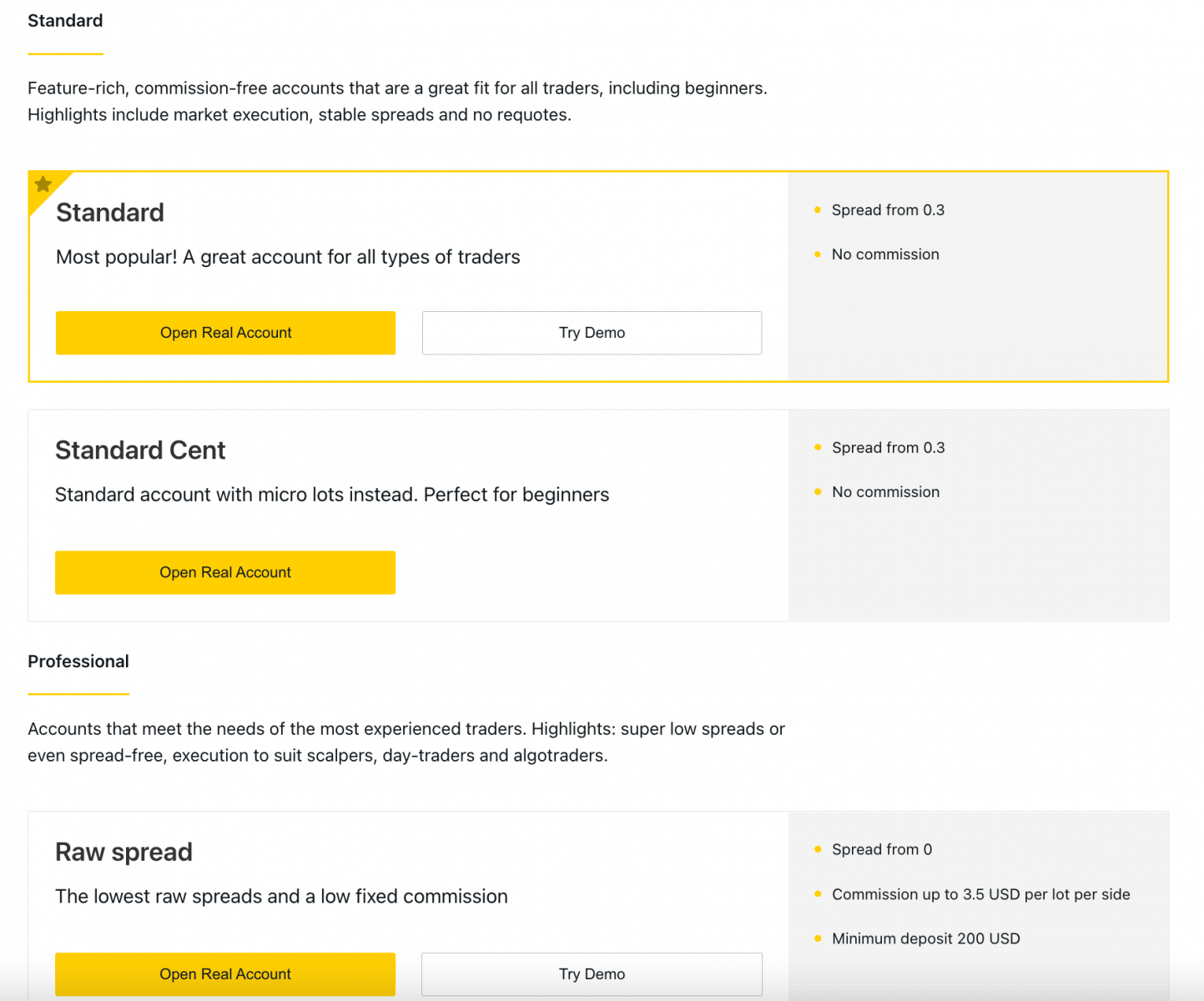
3. Nasledujúca obrazovka obsahuje nasledujúce nastavenia:
- Ďalšia šanca vybrať si skutočný alebo demo účet.
- Výber medzi obchodnými terminálmi MT4 a MT5 .
- Nastavte si maximálnu páku.
- Vyberte si menu svojho účtu (upozorňujeme, že túto menu nie je možné pre tento obchodný účet po nastavení zmeniť).
- Vytvorte prezývku pre tento obchodný účet.
- Nastavte heslo obchodného účtu.
- Keď budete so svojimi nastaveniami spokojní, kliknite na Vytvoriť účet .
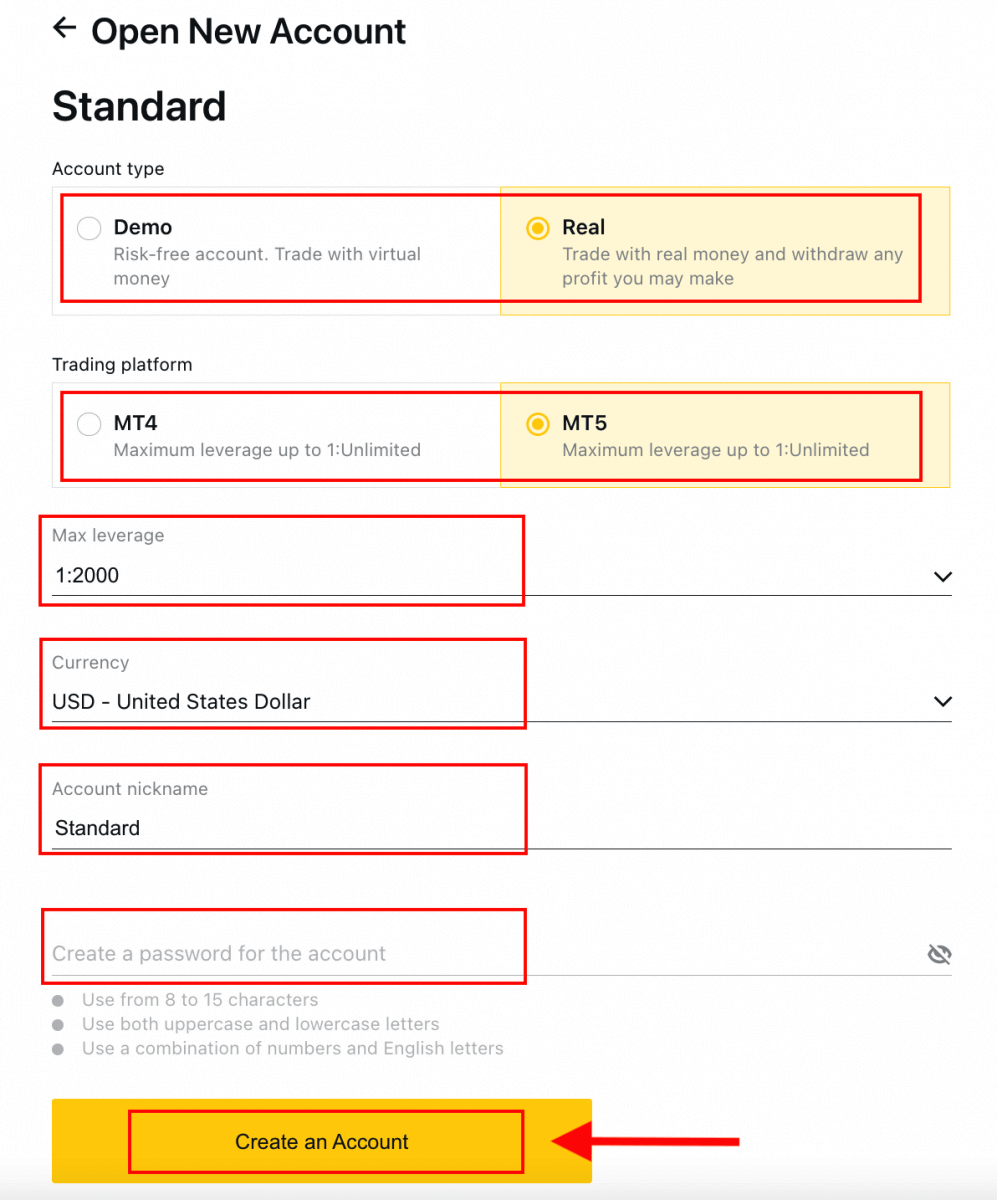
4. Váš nový obchodný účet sa zobrazí na karte 'Moje účty'. 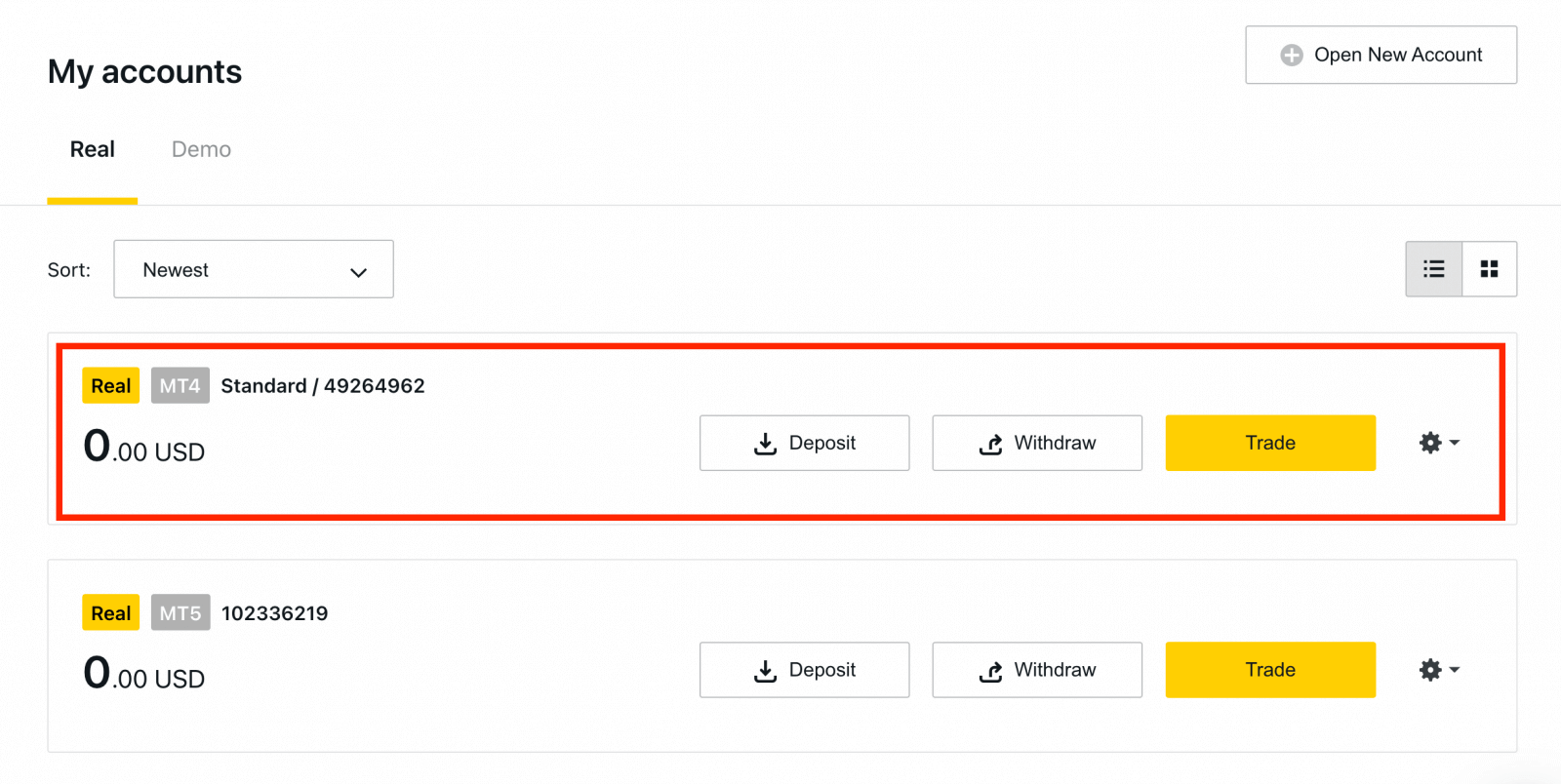
Gratulujeme, otvorili ste si nový obchodný účet.
Ako vkladať v Exness
Ako si zaregistrovať účet Exness [App]
Nastavte a zaregistrujte si účet
Obchodujte na cestách priamo z telefónu s mobilnou aplikáciou Exness.1. Stiahnite si aplikáciu Exness Trader z App Store alebo Google Play .
2. Nainštalujte a načítajte Exness Trader.
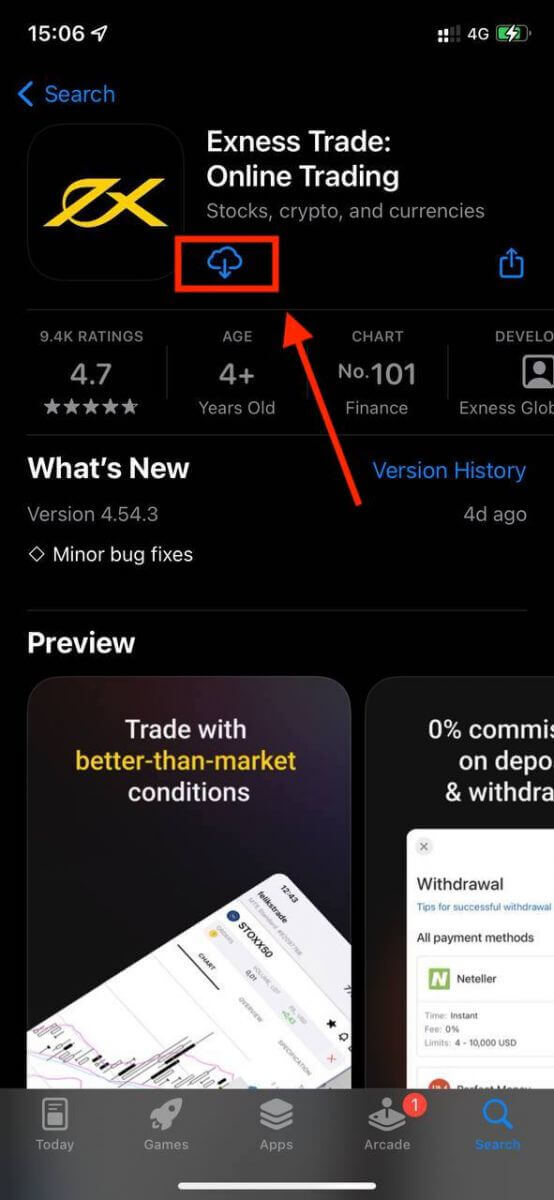
3. Klepnite na Registrovať .
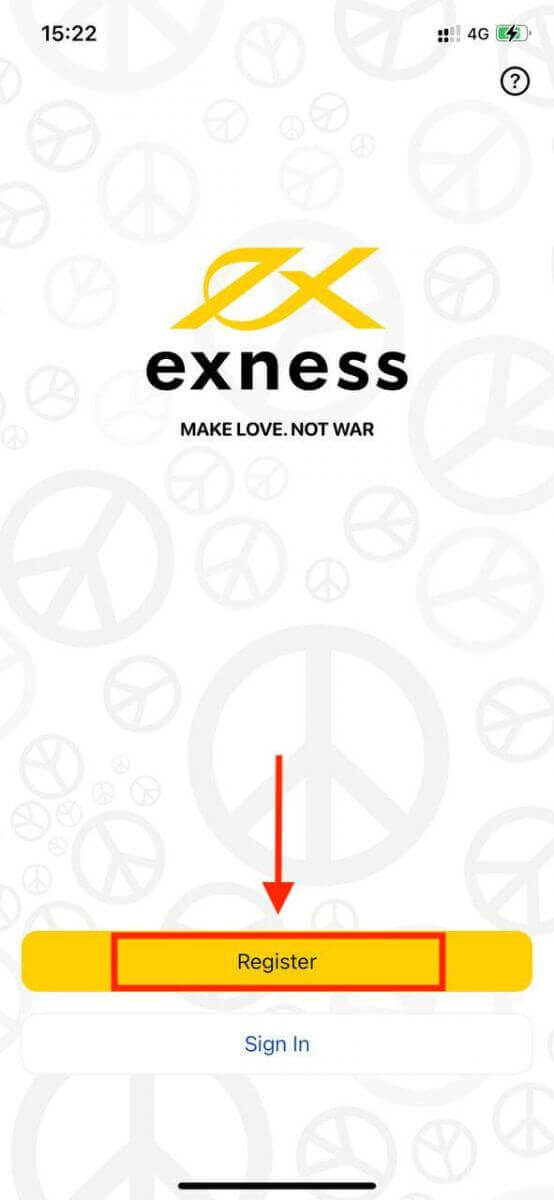
4. Poklepaním na Zmeniť krajinu/región vyberte zo zoznamu krajinu bydliska a potom poklepte na Pokračovať .
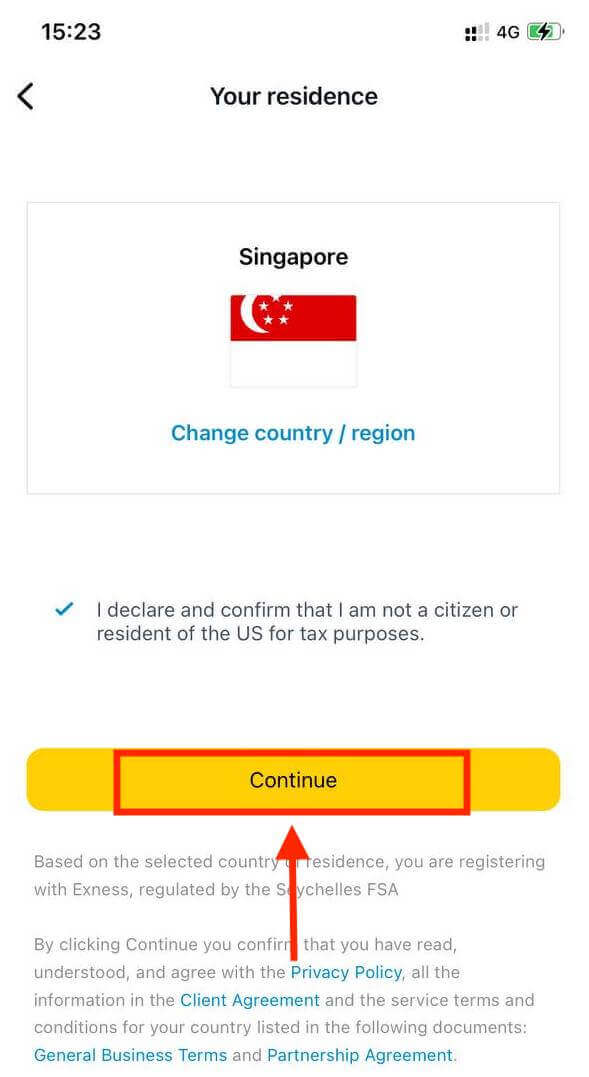
5. Zadajte svoju e-mailovú adresu a pokračujte .
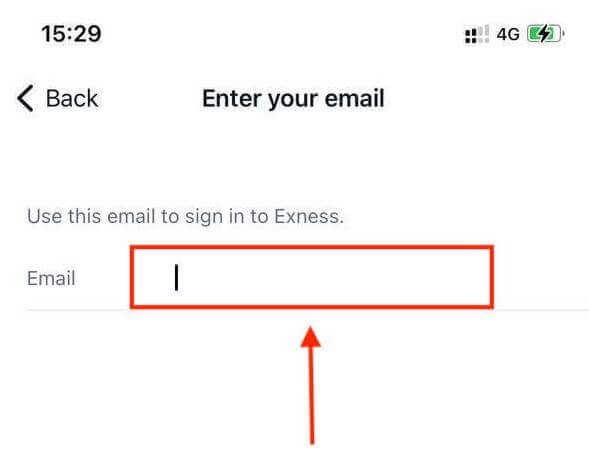
6. Vytvorte heslo, ktoré spĺňa požiadavky. Klepnite na Pokračovať .
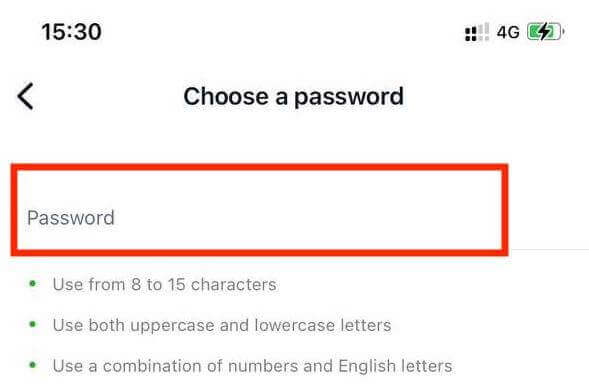
7. Zadajte svoje telefónne číslo a klepnite na Send me a code .
8. Zadajte 6-miestny overovací kód odoslaný na vaše telefónne číslo a potom klepnite na Pokračovať . Ak vyprší čas, môžete klepnúť na položku Znova mi poslať kód
. 9. Vytvorte 6-ciferný prístupový kód a potom ho znova zadajte na potvrdenie. Toto nie je voliteľné a musíte ho vyplniť pred vstupom do Exness Trader.
10. Biometriu môžete nastaviť klepnutím na Povoliť , ak to vaše zariadenie podporuje, alebo môžete tento krok preskočiť klepnutím na Teraz nie .
11. Zobrazí sa obrazovka s vkladom, ale klepnutím na tlačidlo Späť sa vrátite do hlavnej oblasti aplikácie.
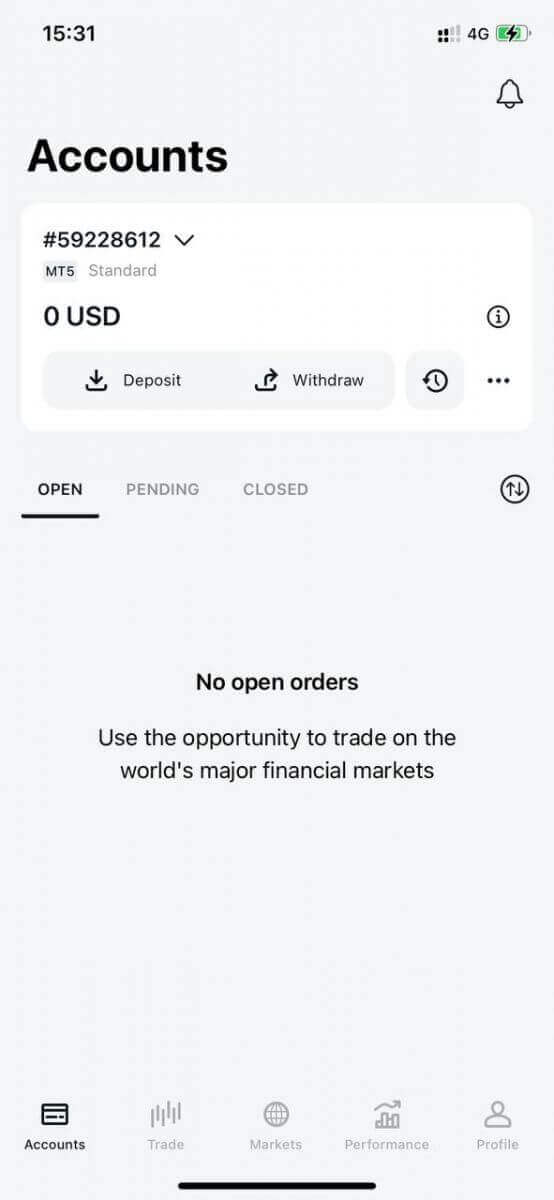
Gratulujeme, Exness Trader je nastavený a pripravený na použitie.
Po registrácii sa vám vytvorí demo účet (s virtuálnymi prostriedkami vo výške 10 000 USD) na precvičenie obchodovania.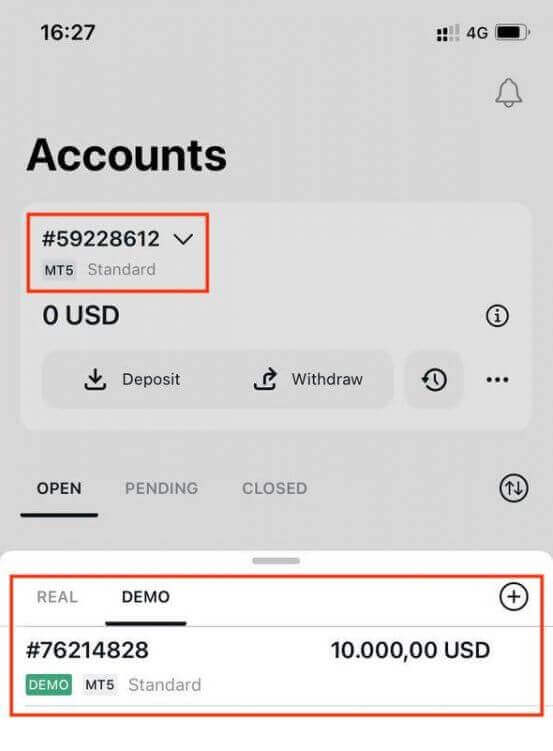
Spolu s demo účtom sa vám pri registrácii vytvorí aj reálny účet.
Ako vytvoriť nový obchodný účet
Po zaregistrovaní vašej osobnej oblasti vás prevedieme vytvorením obchodného účtu v aplikácii Exness Trader. 1. Klepnite na rozbaľovaciu ponuku na karte Účty na hlavnej obrazovke.
2. Kliknite na znamienko plus na pravej strane a vyberte Nový skutočný účet alebo Nový demo účet .
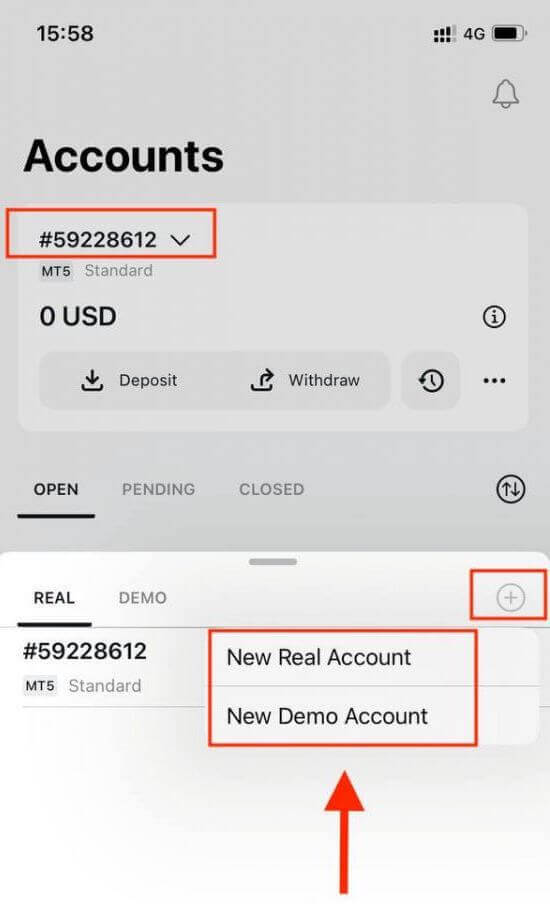
3. Vyberte si preferovaný typ účtu v poliach MetaTrader 5 a MetaTrader 4 .
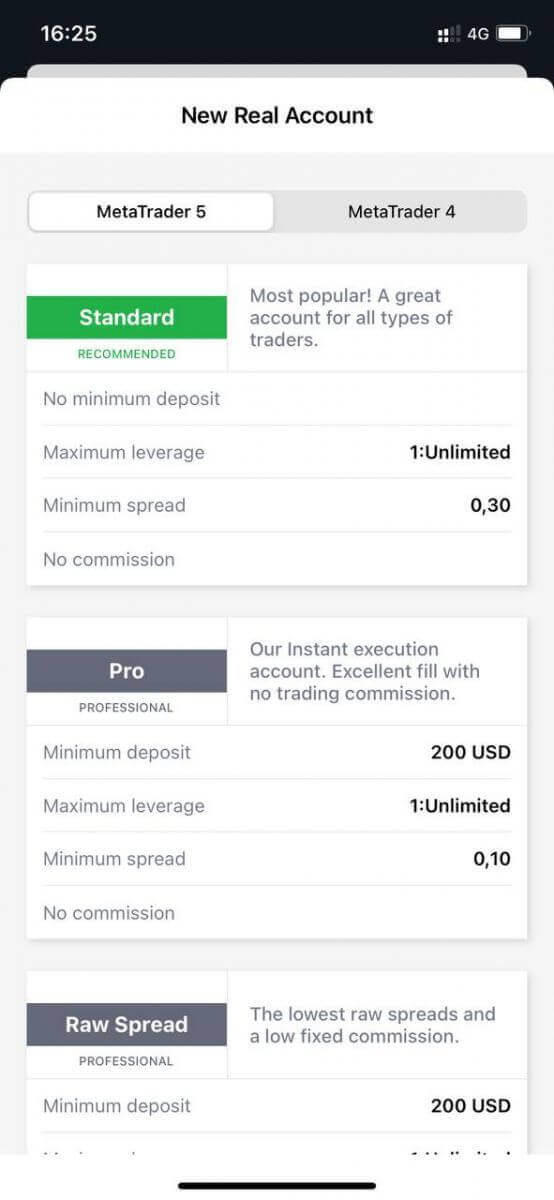
4. Nastavte menu účtu , pákový efekt a zadajte prezývku účtu . Klepnite na Pokračovať .
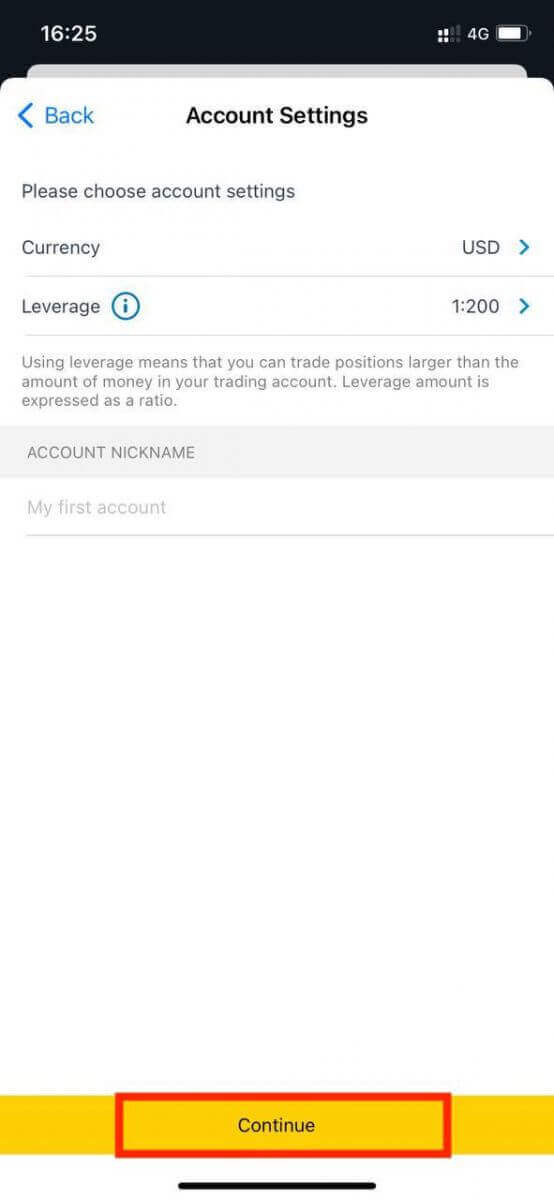
5. Nastavte obchodné heslo podľa zobrazených požiadaviek.
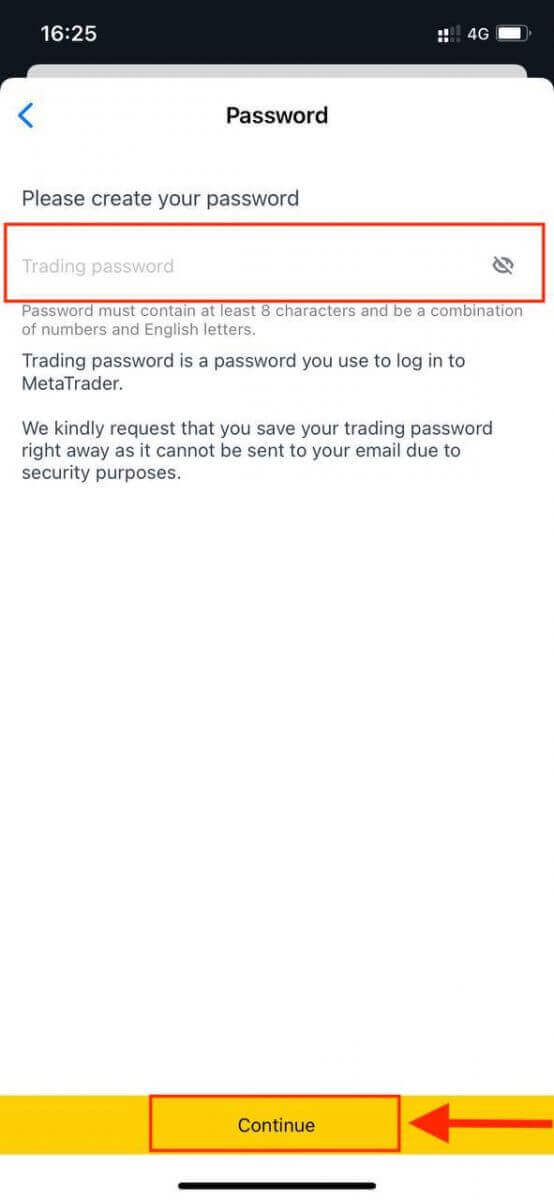
Úspešne ste vytvorili obchodný účet. Klepnutím na Vložiť vyberte spôsob platby na vloženie prostriedkov a potom klepnite na Obchodovať.
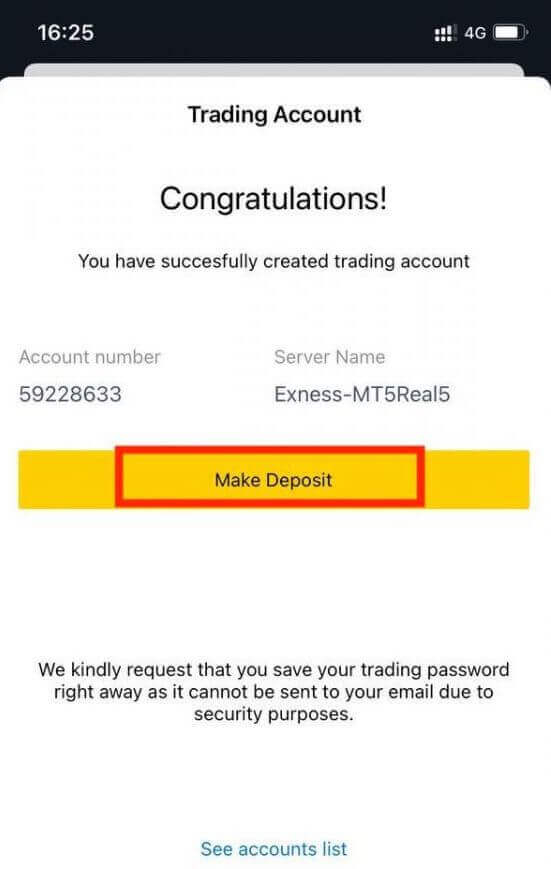
Váš nový obchodný účet sa zobrazí nižšie.
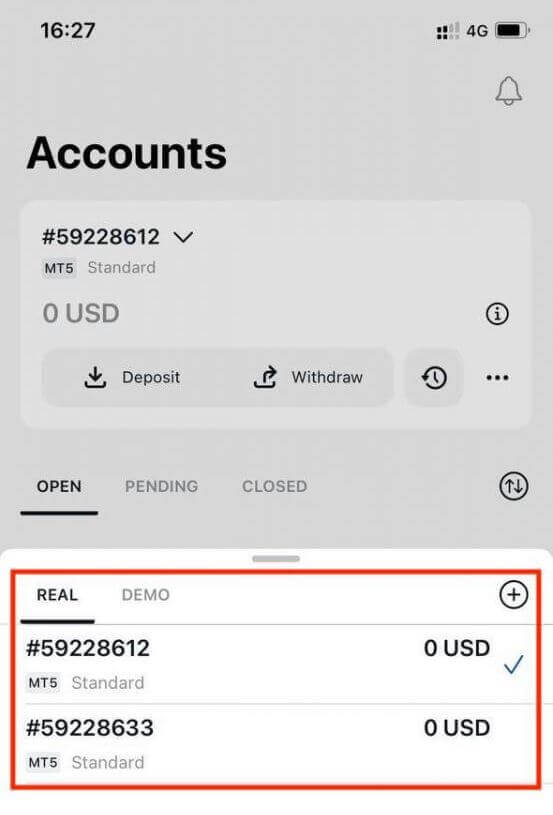
Upozorňujeme, že nastavenú menu účtu pre účet nie je možné po nastavení zmeniť. Ak si želáte zmeniť prezývku účtu, môžete tak urobiť prihlásením sa do webovej Osobnej oblasti.
Ako obchodovať na Exness
Ako zadať novú objednávku na Exness MT4
Kliknite pravým tlačidlom myši na graf, potom kliknite na „Obchodovanie“ → vyberte „Nová objednávka“.Alebo
dvakrát kliknite na menu, v ktorej chcete zadať objednávku na MT4. Zobrazí sa okno Objednávka
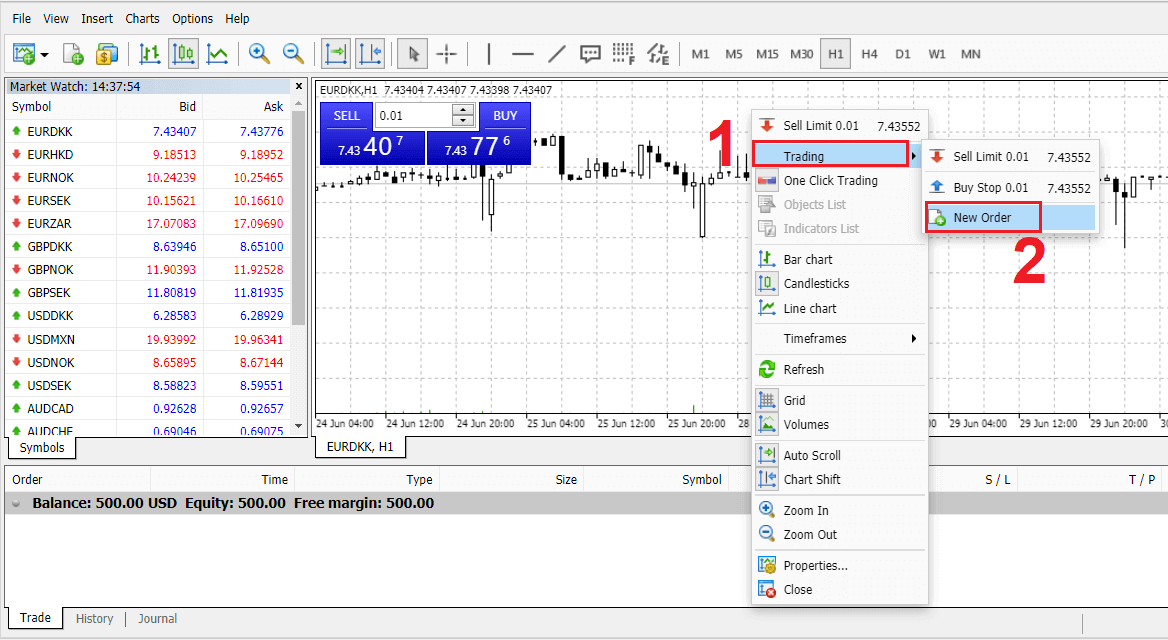
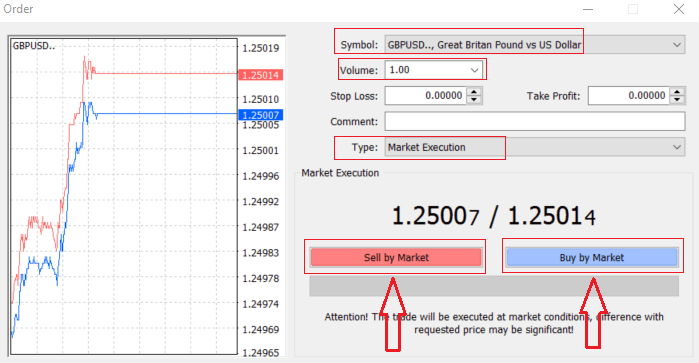
Symbol : začiarknite, že symbol meny, ktorý chcete obchodovať, sa zobrazuje v poli so symbolmi
Objem : musíte rozhodnúť o veľkosti svojho kontraktu, môžete kliknúť na šípku a vybrať si objem z uvedených možností poklesu- dole alebo kliknite ľavým tlačidlom myši do poľa objemu a zadajte požadovanú hodnotu.
Nezabudnite, že veľkosť vašej zmluvy priamo ovplyvňuje váš možný zisk alebo stratu.
Komentár : táto sekcia nie je povinná, ale môžete ju použiť na identifikáciu svojich obchodov pridaním komentárov
Typ : ktorý je štandardne nastavený na vykonávanie trhu,
- Market Execution je model vykonávania pokynov za aktuálnu trhovú cenu
- Čakajúci príkaz sa používa na nastavenie budúcej ceny, s ktorou chcete otvoriť svoj obchod.
Nakoniec sa musíte rozhodnúť, aký typ objednávky otvoríte, môžete si vybrať medzi predajným a nákupným príkazom
Predaj podľa trhu je otvorený za cenu ponuky a uzavretý za cenu dopytu, v tomto type objednávky môže váš obchod priniesť zisk, ak cena klesne
Nákupy na trhu sa otvárajú za dopytovú cenu a uzatvárajú za ponukovú cenu, pri tomto type objednávky môže váš obchod priniesť zisk Ak cena stúpne
Po kliknutí na Kúpiť alebo Predať, vaša objednávka bude okamžite spracovaná, môžete si ju skontrolovať v obchodný terminál
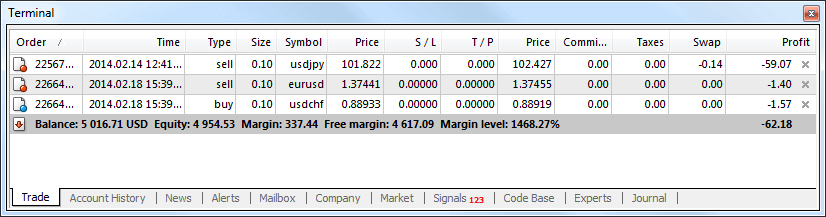
Ako zadať čakajúcu objednávku na Exness MT4
Koľko čakajúcich objednávok
Na rozdiel od príkazov na okamžité vykonanie, kde sa obchod zadáva za aktuálnu trhovú cenu, čakajúce príkazy vám umožňujú nastaviť príkazy, ktoré sa otvoria, keď cena dosiahne vami zvolenú relevantnú úroveň. K dispozícii sú štyri typy čakajúcich objednávok, ale môžeme ich zoskupiť len do dvoch hlavných typov:
- Objednávky, ktoré očakávajú prelomenie určitej trhovej úrovne
- Objednávky, ktoré očakávajú odraz od určitej trhovej úrovne
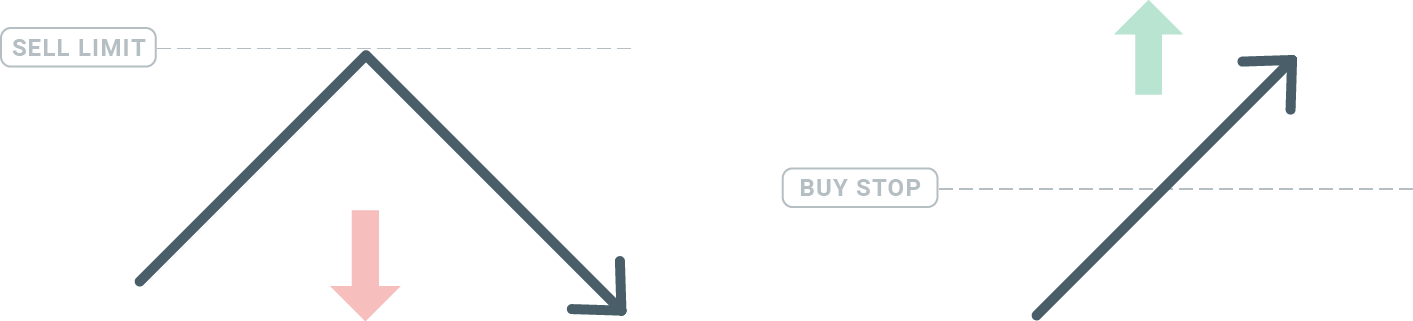
Buy Stop
Príkaz Buy Stop vám umožňuje nastaviť nákupný príkaz nad aktuálnu trhovú cenu. To znamená, že ak je aktuálna trhová cena 20 USD a váš nákupný stop je 22 USD, nákupná alebo dlhá pozícia sa otvorí, keď trh dosiahne túto cenu.
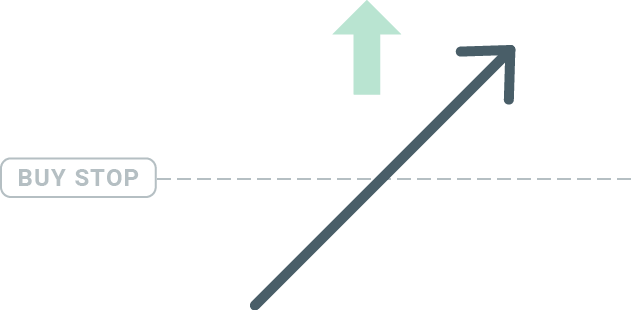
Sell Stop
Príkaz Sell Stop vám umožňuje nastaviť príkaz na predaj pod aktuálnu trhovú cenu. Ak je teda aktuálna trhová cena 20 USD a vaša Sell Stop cena je 18 USD, predajná alebo 'short' pozícia sa otvorí, keď trh dosiahne túto cenu.
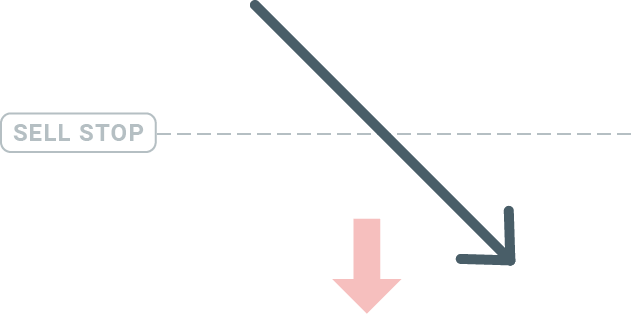
Buy Limit
Opakom nákupného stopu, príkaz Buy Limit umožňuje nastaviť nákupný príkaz pod aktuálnu trhovú cenu. To znamená, že ak je aktuálna trhová cena 20 USD a vaša nákupná limitná cena je 18 USD, potom akonáhle trh dosiahne cenovú úroveň 18 USD, otvorí sa nákupná pozícia.
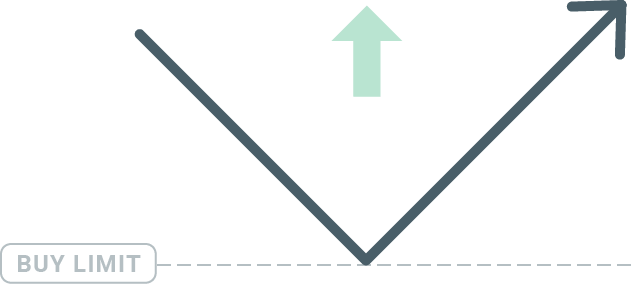
Sell Limit
Nakoniec, Sell Limit pokyn vám umožňuje nastaviť predajný pokyn nad aktuálnu trhovú cenu. Ak je teda aktuálna trhová cena 20 USD a nastavená cena Sell Limit je 22 USD, potom akonáhle trh dosiahne cenovú hladinu 22 USD, na tomto trhu sa otvorí predajná pozícia.
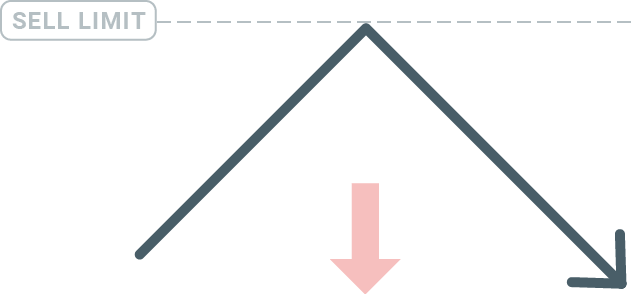
Otváranie čakajúcich objednávok
Nový čakajúci pokyn otvoríte jednoducho dvojitým kliknutím na názov trhu v module Sledovanie trhu. Keď tak urobíte, otvorí sa okno novej objednávky a budete môcť zmeniť typ objednávky na Nevybavenú objednávku.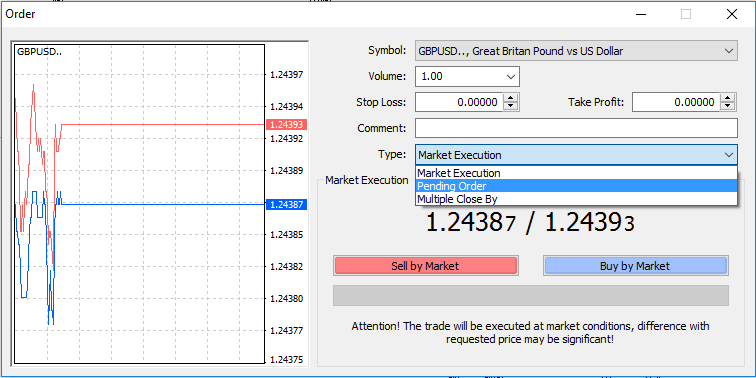
Ďalej vyberte trhovú úroveň, na ktorej bude aktivovaný čakajúci pokyn. Veľkosť pozície by ste si mali zvoliť aj na základe hlasitosti.
V prípade potreby môžete nastaviť dátum vypršania platnosti („Expiry“). Keď sú všetky tieto parametre nastavené, vyberte požadovaný typ objednávky v závislosti od toho, či by ste chceli ísť dlho alebo krátko a zastaviť alebo obmedziť a stlačte tlačidlo 'Umiestniť'.
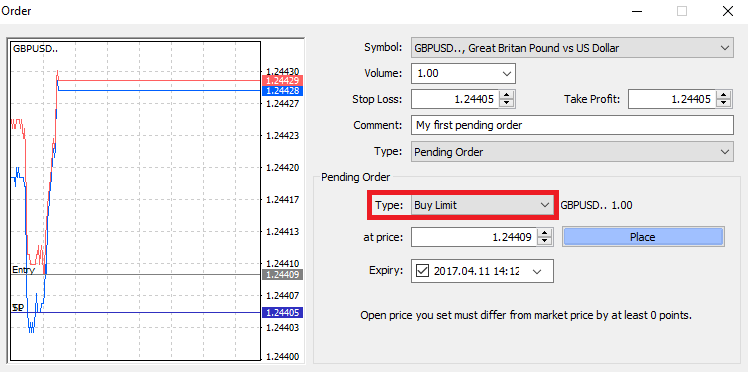
Ako vidíte, čakajúce objednávky sú veľmi výkonné funkcie MT4. Sú najužitočnejšie, keď nie ste schopní neustále sledovať trh pre svoj vstupný bod, alebo ak sa cena nástroja rýchlo mení a nechcete premeškať príležitosť.
Ako uzavrieť objednávky na Exness MT4
Ak chcete zatvoriť otvorenú pozíciu, kliknite na 'x' na karte Obchod v okne Terminál.
Alebo kliknite pravým tlačidlom myši na poradie čiar v grafe a vyberte „zavrieť“.
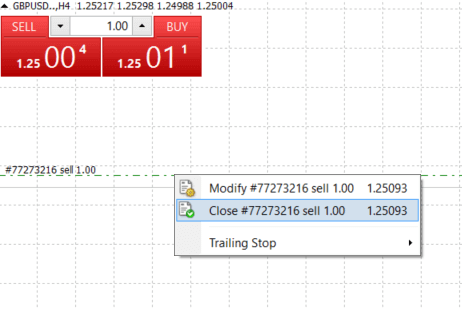
Ak chcete zatvoriť iba časť pozície, kliknite pravým tlačidlom myši na otvorenú objednávku a vyberte 'Upraviť'. Potom v poli Typ vyberte okamžité vykonanie a vyberte časť pozície, ktorú chcete uzavrieť.
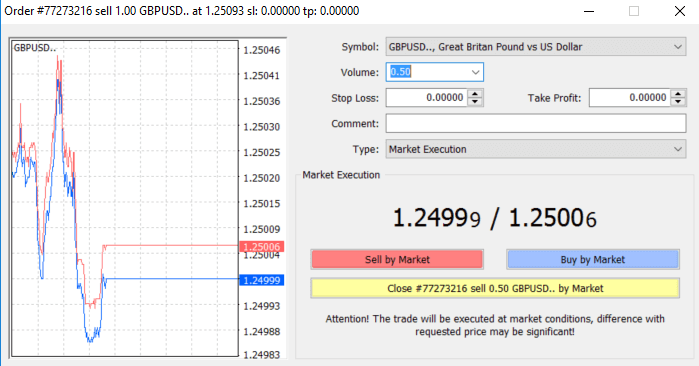
Ako môžete vidieť, otváranie a zatváranie vašich obchodov na MT4 je veľmi intuitívne a trvá doslova len jedno kliknutie.
Pomocou Stop Loss, Take Profit a Trailing Stop na Exness MT4
Jedným z kľúčov k dosiahnutiu úspechu na finančných trhoch z dlhodobého hľadiska je obozretné riadenie rizík. Preto by zastavenie strát a vyberanie ziskov malo byť neoddeliteľnou súčasťou vášho obchodovania. Poďme sa teda pozrieť na to, ako ich používať na našej platforme MT4, aby ste sa uistili, že viete, ako obmedziť svoje riziko a maximalizovať svoj obchodný potenciál.
Nastavenie Stop Loss a Take Profit
Prvý a najjednoduchší spôsob, ako pridať Stop Loss alebo Take Profit do svojho obchodu, je urobiť to hneď pri zadávaní nových objednávok. 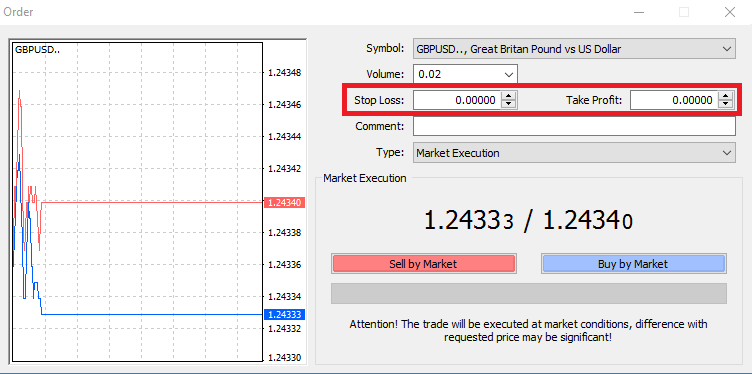
Ak to chcete urobiť, jednoducho zadajte svoju konkrétnu cenovú úroveň do polí Stop Loss alebo Take Profit. Pamätajte, že Stop Loss sa vykoná automaticky, keď sa trh pohne oproti vašej pozícii (odtiaľ názov: stop loss), a úrovne Take Profit sa vykonajú automaticky, keď cena dosiahne váš určený cieľ zisku. To znamená, že môžete nastaviť úroveň Stop Loss pod aktuálnu trhovú cenu a úroveň Take Profit nad aktuálnu trhovú cenu.
Je dôležité si zapamätať, že Stop Loss (SL) alebo Take Profit (TP) sú vždy spojené s otvorenou pozíciou alebo čakajúcim pokynom. Po otvorení obchodu a sledovaní trhu môžete obe nastavenia upraviť. Je to ochranný príkaz k vašej pozícii na trhu, ale samozrejme nie sú potrebné na otvorenie novej pozície. Vždy ich môžete pridať neskôr, ale dôrazne odporúčame vždy chrániť svoje pozície*.
Pridanie úrovní Stop Loss a Take Profit
Najjednoduchší spôsob, ako pridať úrovne SL/TP k vašej už otvorenej pozícii, je použiť obchodnú čiaru na grafe. Ak to chcete urobiť, jednoducho presuňte obchodnú líniu nahor alebo nadol na určitú úroveň. 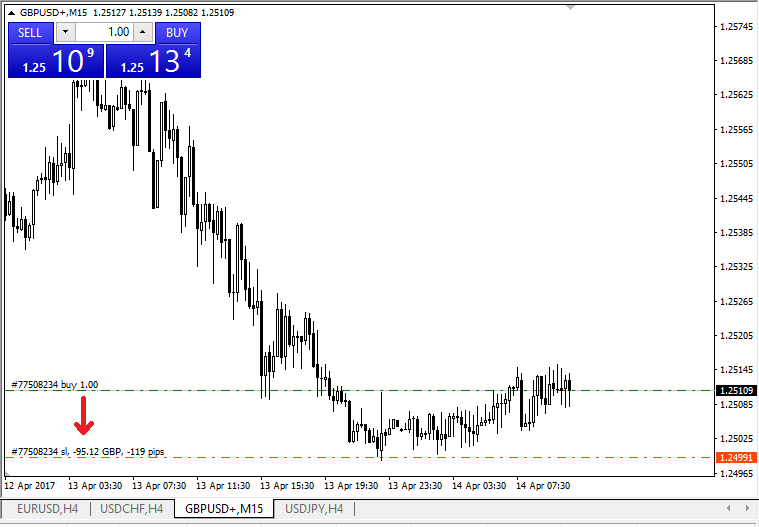
Po zadaní úrovní SL/TP sa na grafe objavia čiary SL/TP. Týmto spôsobom môžete tiež jednoducho a rýchlo upravovať úrovne SL/TP.
Môžete to urobiť aj zo spodného modulu 'Terminál'. Ak chcete pridať alebo upraviť úrovne SL/TP, jednoducho kliknite pravým tlačidlom myši na svoju otvorenú pozíciu alebo čakajúcu objednávku a vyberte možnosť „Upraviť alebo odstrániť objednávku“.
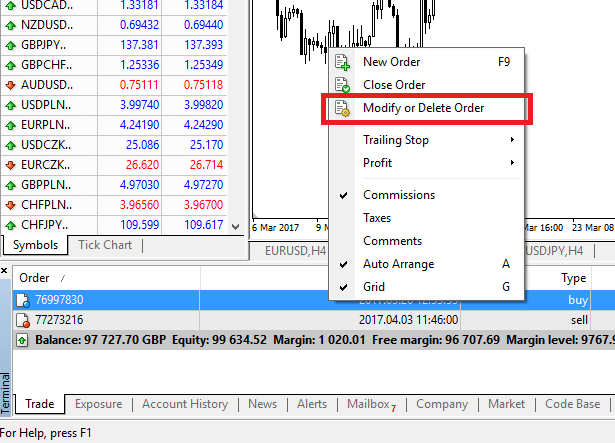
Zobrazí sa okno na úpravu objednávky a teraz môžete zadať/upraviť SL/TP podľa presnej trhovej úrovne alebo definovaním bodového rozpätia z aktuálnej trhovej ceny.
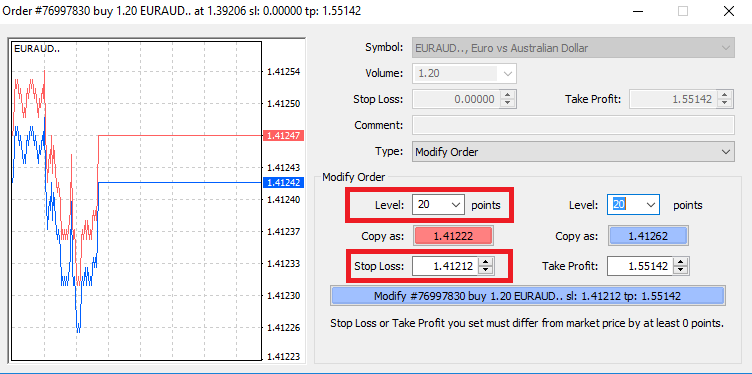
Trailing Stop
Stop Loss sú určené na zníženie strát, keď sa trh pohybuje proti vašej pozícii, ale môžu vám tiež pomôcť uzamknúť vaše zisky. Aj keď to na prvý pohľad môže znieť trochu kontraintuitívne, v skutočnosti je to veľmi jednoduché na pochopenie a zvládnutie.
Povedzme, že ste otvorili dlhú pozíciu a trh sa pohybuje správnym smerom, vďaka čomu je váš obchod v súčasnosti ziskový. Váš pôvodný Stop Loss, ktorý bol umiestnený na úrovni pod vašou otvorenou cenou, sa teraz môže presunúť na vašu otvorenú cenu (takže môžete preraziť) alebo nad otvorenú cenu (takže máte zaručený zisk).
Aby bol tento proces automatický, môžete použiť Trailing Stop. Môže to byť skutočne užitočný nástroj pre vaše riadenie rizík, najmä ak sú zmeny cien rýchle alebo keď nie ste schopní neustále monitorovať trh.
Akonáhle sa pozícia stane ziskovou, váš Trailing Stop bude automaticky sledovať cenu, pričom si zachová predtým stanovenú vzdialenosť.
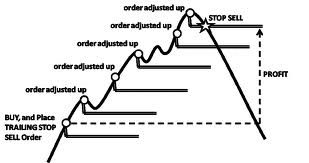
Podľa vyššie uvedeného príkladu však majte na pamäti, že váš obchod musí mať zisk dostatočne veľký na to, aby sa Trailing Stop posunul nad vašu otvorenú cenu, než bude možné zaručiť váš zisk.
Trailing Stops (TS) sú pripojené k vašim otvoreným pozíciám, ale je dôležité si uvedomiť, že ak máte trailing stop na MT4, musíte mať otvorenú platformu, aby bola úspešne vykonaná.
Ak chcete nastaviť Trailing Stop, kliknite pravým tlačidlom myši na otvorenú pozíciu v okne 'Terminál' a zadajte požadovanú hodnotu pipu vzdialenosti medzi úrovňou TP a aktuálnou cenou v ponuke Trailing Stop.
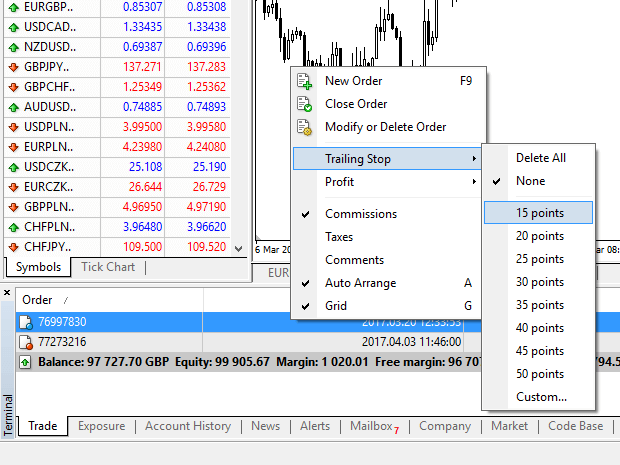
Vaša Trailing Stop je teraz aktívna. To znamená, že ak sa ceny zmenia na ziskovú stranu trhu, TS zabezpečí, aby stop loss úroveň automaticky sledovala cenu.
Trailing Stop môžete jednoducho vypnúť nastavením „None“ v ponuke Trailing Stop. Ak ho chcete rýchlo deaktivovať vo všetkých otvorených pozíciách, stačí vybrať 'Vymazať všetko'.
Ako môžete vidieť, MT4 vám poskytuje množstvo spôsobov, ako ochrániť svoje pozície v priebehu niekoľkých okamihov.
*Zatiaľ čo príkazy Stop Loss sú jedným z najlepších spôsobov, ako zabezpečiť, aby bolo vaše riziko riadené a potenciálne straty boli udržiavané na prijateľnej úrovni, neposkytujú 100% bezpečnosť.
Stop lossy sú zadarmo na použitie a chránia váš účet pred nepriaznivými pohybmi trhu, ale uvedomte si, že nemôžu zaručiť vašu pozíciu zakaždým. Ak sa trh stane náhle volatilným a prekročí vašu stop úroveň (skoky z jednej ceny na druhú bez obchodovania na úrovniach medzi nimi), je možné, že vaša pozícia bude uzavretá na horšej úrovni, než je požadovaná. Toto je známe ako cenový sklz.
Garantované stop lossy, ktoré nemajú žiadne riziko sklzu a zaisťujú uzavretie pozície na vami požadovanej úrovni Stop Loss, aj keď sa trh pohybuje proti vám, sú k základnému účtu dostupné zadarmo.
Často kladené otázky (FAQ)
Menový pár, Krížové páry, Základná mena a Cenová mena
Menové páry možno definovať ako meny dvoch krajín, ktoré sa kombinujú na obchodovanie na devízovom trhu. Niektoré príklady menových párov môžu byť EURUSD, GBPJPY, NZDCAD atď. Menový pár, ktorý neobsahuje USD, je známy ako krížový pár.
Prvá mena menového páru sa nazýva „ základná mena“ a druhá mena sa nazýva „mena kotácie“ .
Ponúknuť cenu a požiadať o cenu
Ponuková cena je cena, za ktorú je broker ochotný kúpiť prvý menovaný (základ) menového páru od klienta. Následne je to cena, za ktorú klienti predávajú prvý menovaný (bázu) menového páru. Ask price je cena, za ktorú je broker ochotný predať klientovi prvý menovaný (bázu) menového páru. Následne je to cena, za ktorú klienti nakupujú prvý menovaný (bázu) menového páru.
Nakupujte objednávky otvorené za požadovanú cenu a zatvorte za ponukovú cenu.
Predajte objednávky otvorené za cenu ponuky a zatvorte za cenu dopytu.
Šírenie
Spread je rozdiel medzi Bid a Ask cenou konkrétneho obchodného nástroja a tiež hlavným zdrojom zisku pre brokerov tvorcu trhu. Hodnota spreadu je stanovená v pipoch. Exness ponúka na svojich účtoch dynamické aj stabilné spready.
Veľkosť pozemku a zmluvy
Lot je štandardná jednotková veľkosť transakcie. Typicky sa jeden štandardný lot rovná 100 000 jednotkám základnej meny. Veľkosť kontraktu je pevná hodnota, ktorá označuje množstvo základnej meny v 1 lote. Pre väčšinu nástrojov na forexe je pevne stanovená na 100 000.
Pip, Bod, Veľkosť pipu a Hodnota pipu
Bod je hodnota zmeny ceny na 5. desatinné miesto, zatiaľ čo pip je zmena ceny na 4. desatinné miesto. Odvodene 1 pip = 10 bodov.
Napríklad, ak sa cena zmení z 1,11115 na 1,11135, zmena ceny bude 2 pipy alebo 20 bodov.
Veľkosť pipu je pevné číslo, ktoré označuje pozíciu pipu v cene nástroja.
Napríklad pre väčšinu menových párov, ako je EURUSD, kde cena vyzerá ako 1,11115, je pip na 4. desatinnom mieste, teda veľkosť pipu je 0,0001.
Hodnota pipu je, koľko peňazí človek zarobí alebo stratí, ak by sa cena posunula o jeden pip. Vypočíta sa podľa nasledujúceho vzorca:
Hodnota pipu = počet šarží x veľkosť kontraktu x veľkosť pipu.
Na výpočet všetkých týchto hodnôt je možné použiť našu kalkulačku obchodníka.
Pákový efekt a marža
Pákový efekt je pomer vlastného a úverového kapitálu. Má priamy vplyv na maržu držanú pre nástroj, s ktorým sa obchoduje. Exness ponúka až 1: Neobmedzený pákový efekt na väčšinu obchodných nástrojov na účtoch MT4 aj MT5. Marža je množstvo finančných prostriedkov v mene účtu, ktoré maklér zadrží na udržanie otvoreného príkazu.
Čím vyššia je páka, tým nižšia je marža.
Zostatok, vlastný kapitál a voľná marža
Zostatok je celkový finančný výsledok všetkých uskutočnených transakcií a vkladových/výberových operácií na účte. Je to buď množstvo prostriedkov, ktoré máte pred otvorením akýchkoľvek príkazov alebo po zatvorení všetkých otvorených príkazov. Zostatok na účte sa počas otvorených príkazov nemení.
Akonáhle otvoríte objednávku, váš zostatok v kombinácii so ziskom/stratou z objednávky tvorí vlastný kapitál.
Vlastné imanie = Zostatok +/- Zisk/Strata
Ako už viete, po otvorení objednávky je časť prostriedkov držaná ako Marža. Zvyšné prostriedky sú známe ako bezplatná marža.
Vlastný kapitál = Marža + Voľná marža
Zisk a strata
Zisk alebo strata sa vypočíta ako rozdiel medzi uzatváracou a otváracou cenou objednávky. Zisk/Strata = Rozdiel medzi uzatváracími a otváracími cenami (vypočítané v pipoch) x Hodnota pipu
Objednávky na nákup prinášajú zisk, keď sa cena pohybuje hore, zatiaľ čo objednávky na predaj prinášajú zisk, keď sa cena pohybuje nadol.
Objednávky na nákup spôsobujú stratu, keď sa cena pohybuje nadol, zatiaľ čo príkazy na predaj spôsobujú stratu, keď sa cena pohybuje nahor.
Margin Level, Margin Call a Stop Out
Úroveň marže je pomer vlastného imania k marži vyjadrený v %. Úroveň marže = (Equity / Margin) x 100%
Margin call je oznámenie odoslané do obchodného terminálu, ktoré znamená, že je potrebné vložiť alebo uzavrieť niekoľko pozícií, aby sa predišlo Stop Out. Toto upozornenie sa odošle, keď úroveň marže dosiahne úroveň maržovej výzvy nastavenú pre daný účet maklérom.
Stop out je automatické zatváranie pozícií, keď úroveň marže dosiahne úroveň stop out nastavenú pre účet maklérom.
Existuje niekoľko spôsobov, ako získať prístup k histórii obchodovania. Poďme sa na ne pozrieť:
Ako skontrolovať históriu obchodovania
1. Z vašej osobnej oblasti (PA): Celú svoju obchodnú históriu nájdete vo svojej osobnej oblasti. Ak chcete získať prístup, postupujte podľa týchto krokov:
b. Prejdite na kartu Monitorovanie.
c. Vyberte účet podľa vášho výberu a kliknite na Všetky transakcie, aby ste zobrazili svoju obchodnú históriu.
2. Z vášho obchodného terminálu:
b. Ak používate mobilné aplikácie MetaTrader, môžete si skontrolovať históriu obchodov uskutočnených na mobilnom zariadení kliknutím na záložku Žurnál.
3. Z vašich mesačných/denných výpisov: Exness posiela výpisy z účtu na vašu poštu denne aj mesačne (pokiaľ sa neodhlásite). Tieto výpisy obsahujú obchodnú históriu vašich účtov.
4. Kontaktovaním podpory: Náš tím podpory môžete kontaktovať prostredníctvom e-mailu alebo chatu s číslom účtu a tajným slovom, aby ste si vyžiadali výpisy z histórie účtu vašich skutočných účtov.
Záver: Začnite svoju obchodnú cestu Easy Forex s Exness
Registrácia a obchodovanie na Forexe na Exness je jednoduchý proces, ktorý možno vykonať v niekoľkých krokoch. Podľa tohto sprievodcu môžete rýchlo nastaviť svoj účet, vložiť prostriedky a začať s dôverou obchodovať. Exness poskytuje užívateľsky prívetivú platformu a množstvo nástrojov, ktoré vám pomôžu uspieť na Forexovom trhu, či už len začínate, alebo chcete vylepšiť svoje obchodné stratégie.